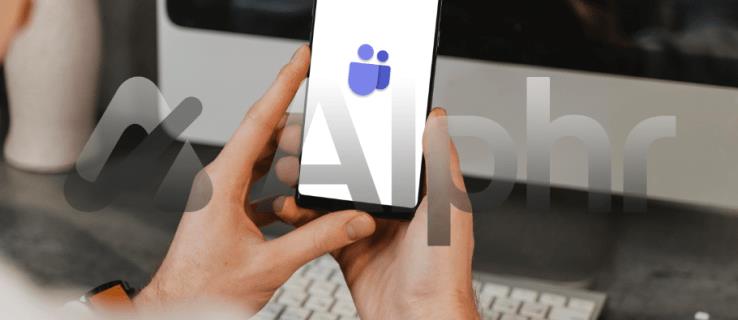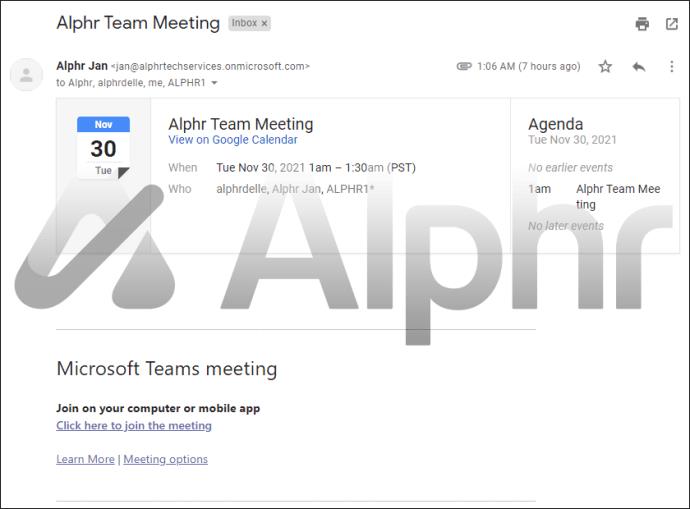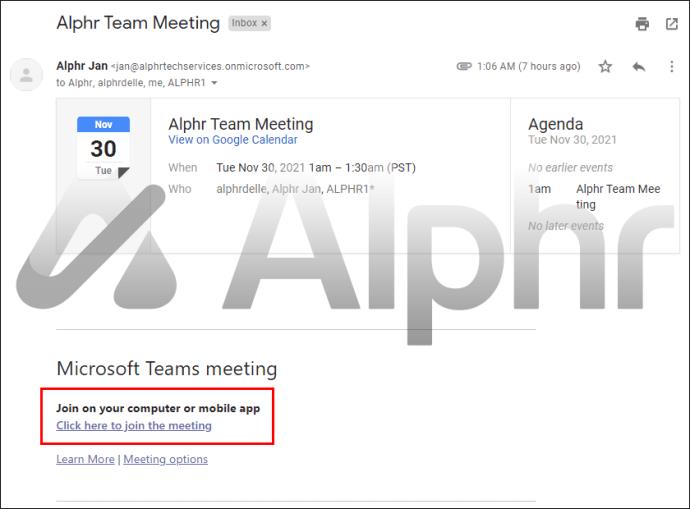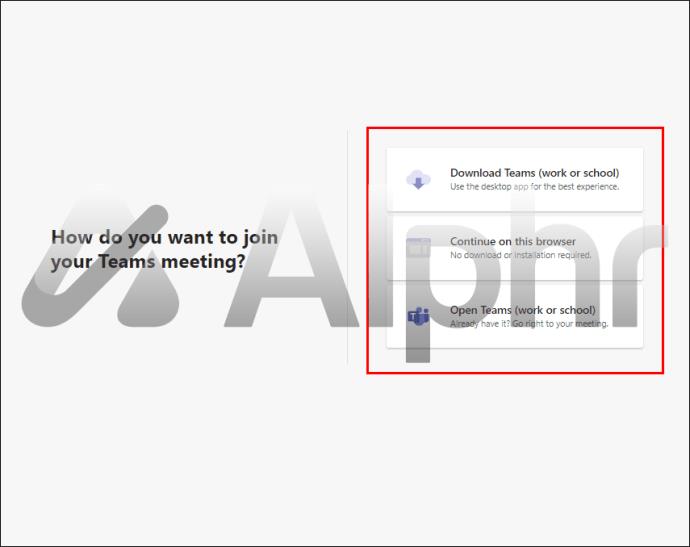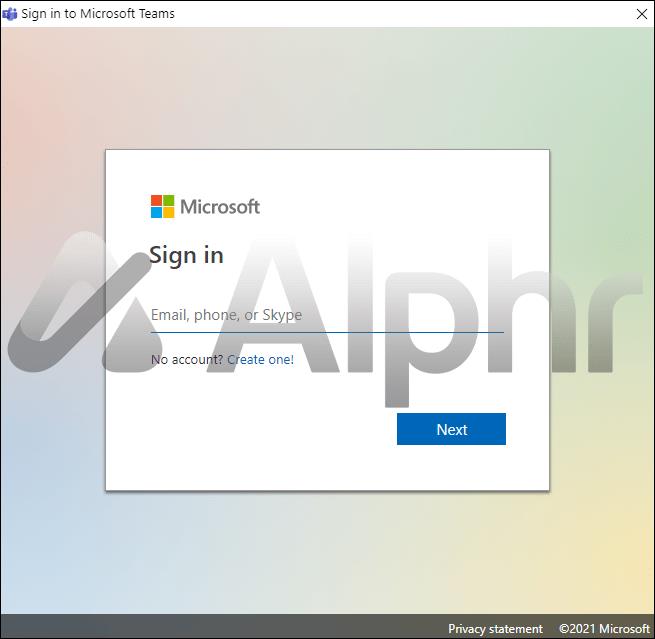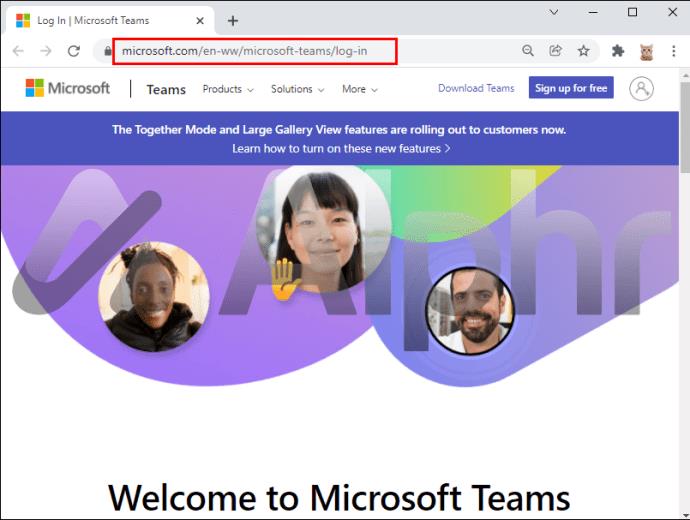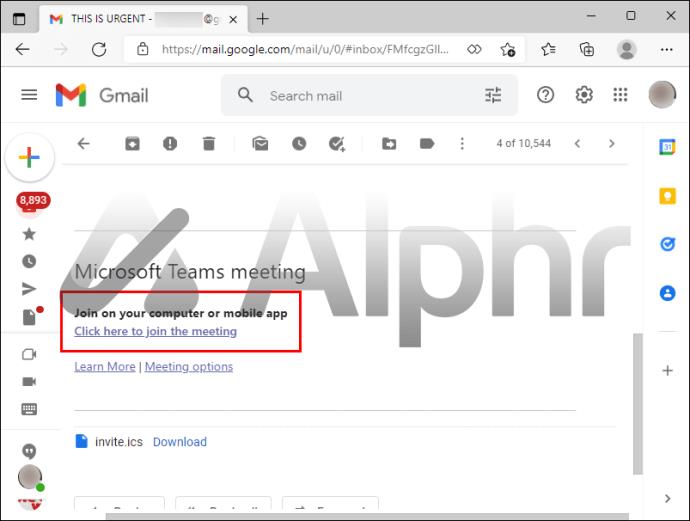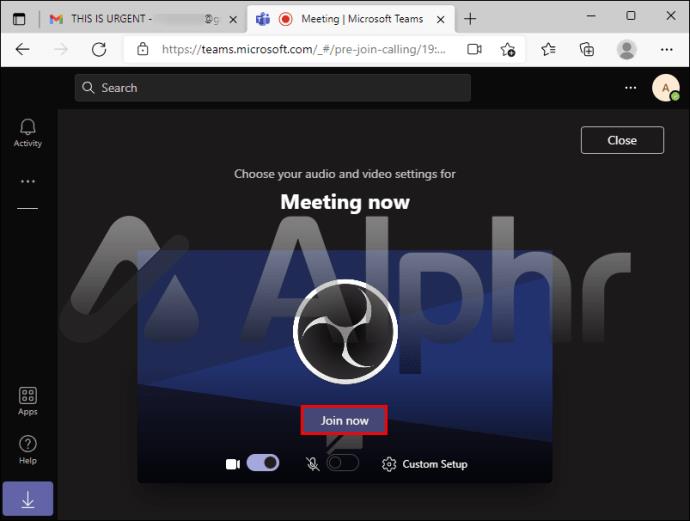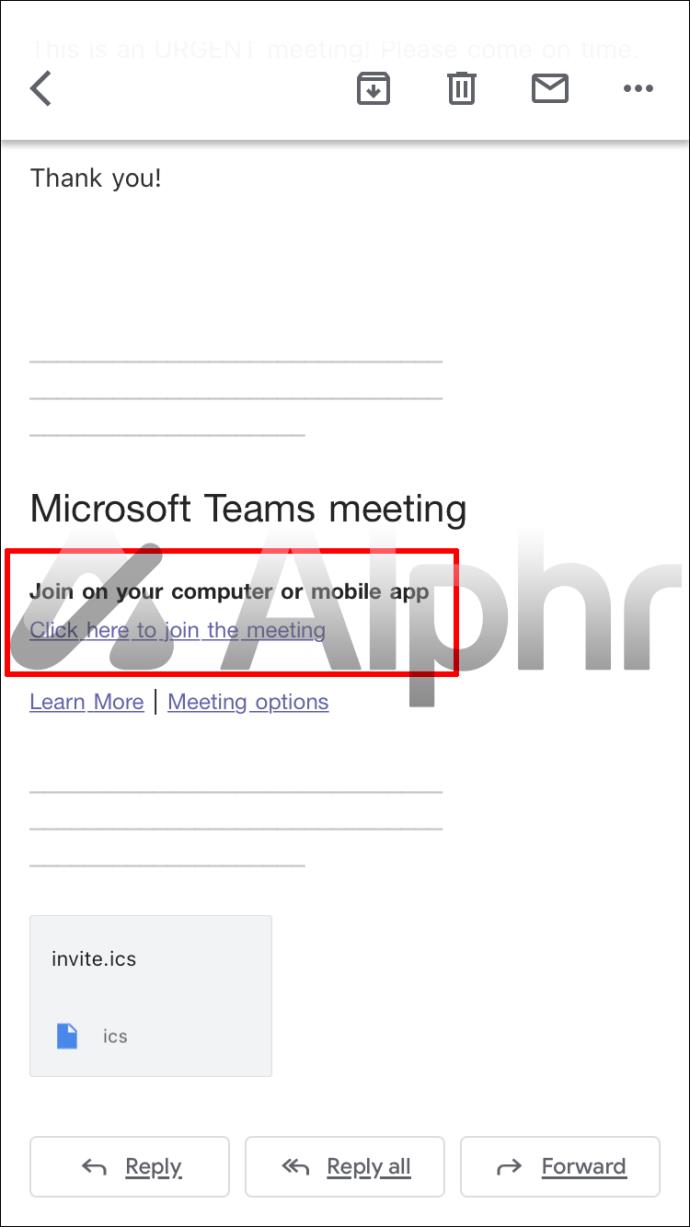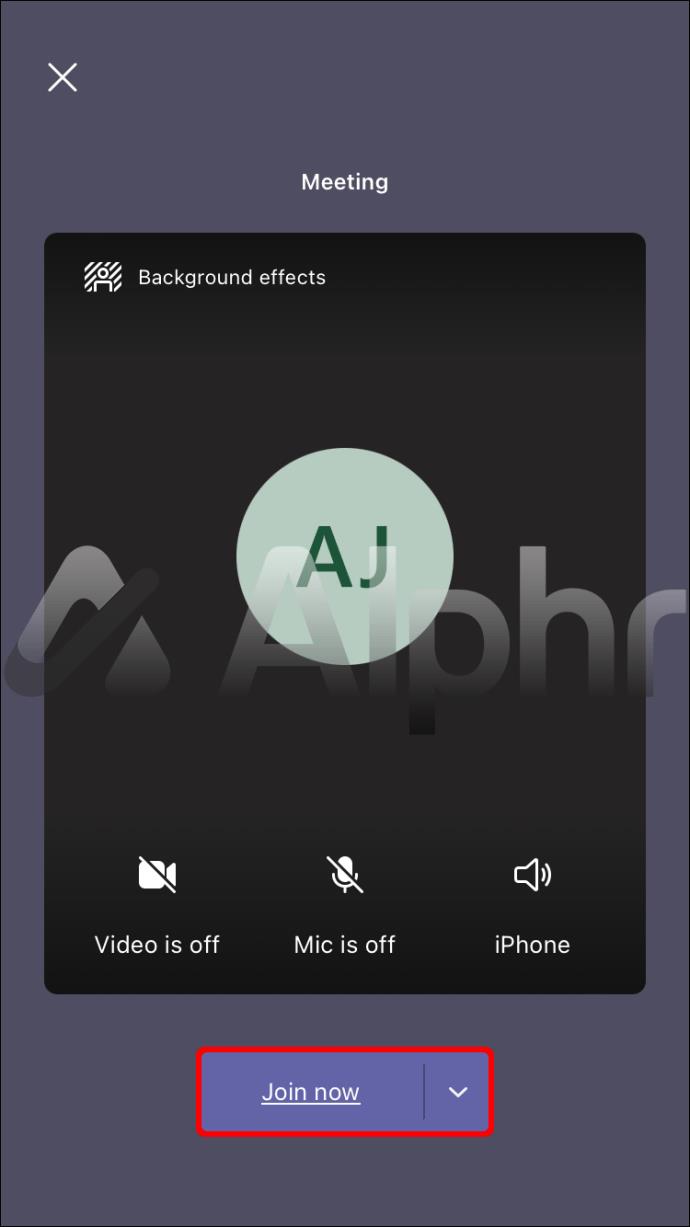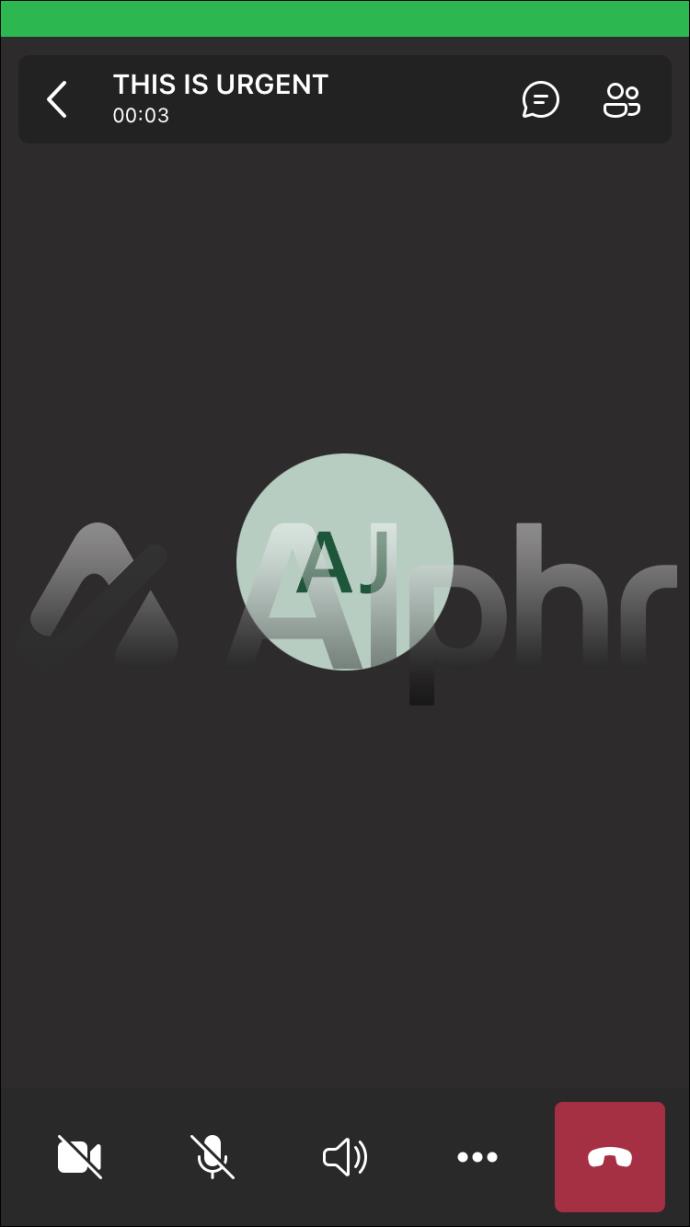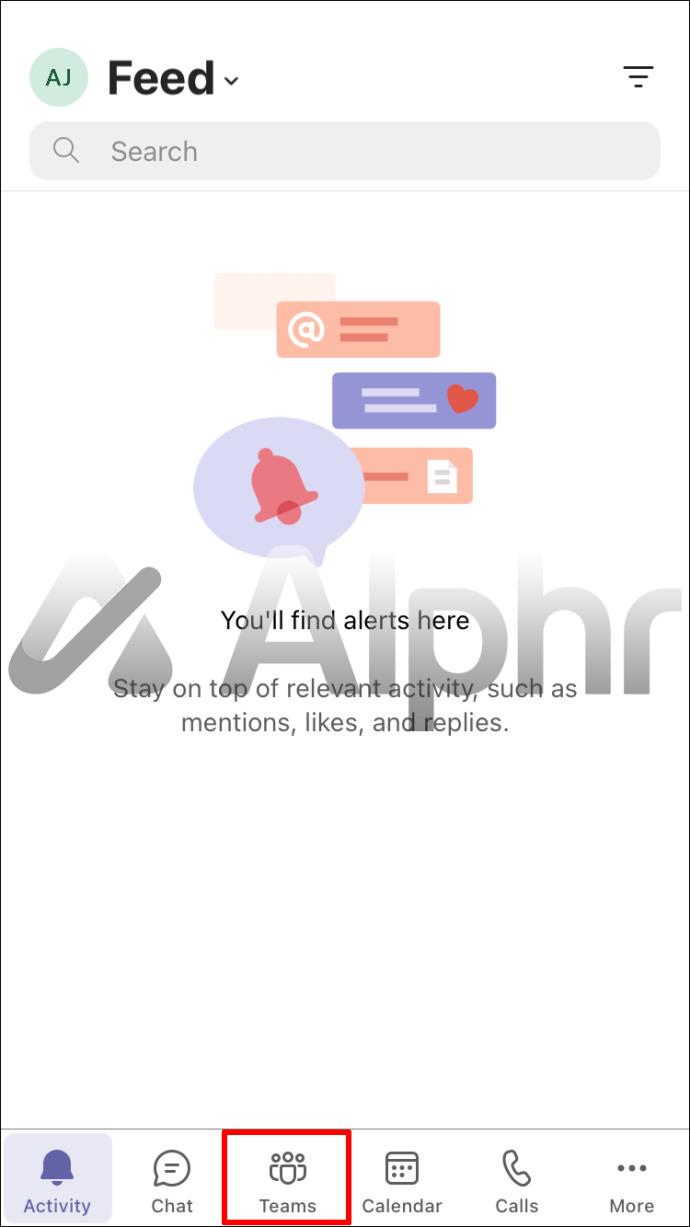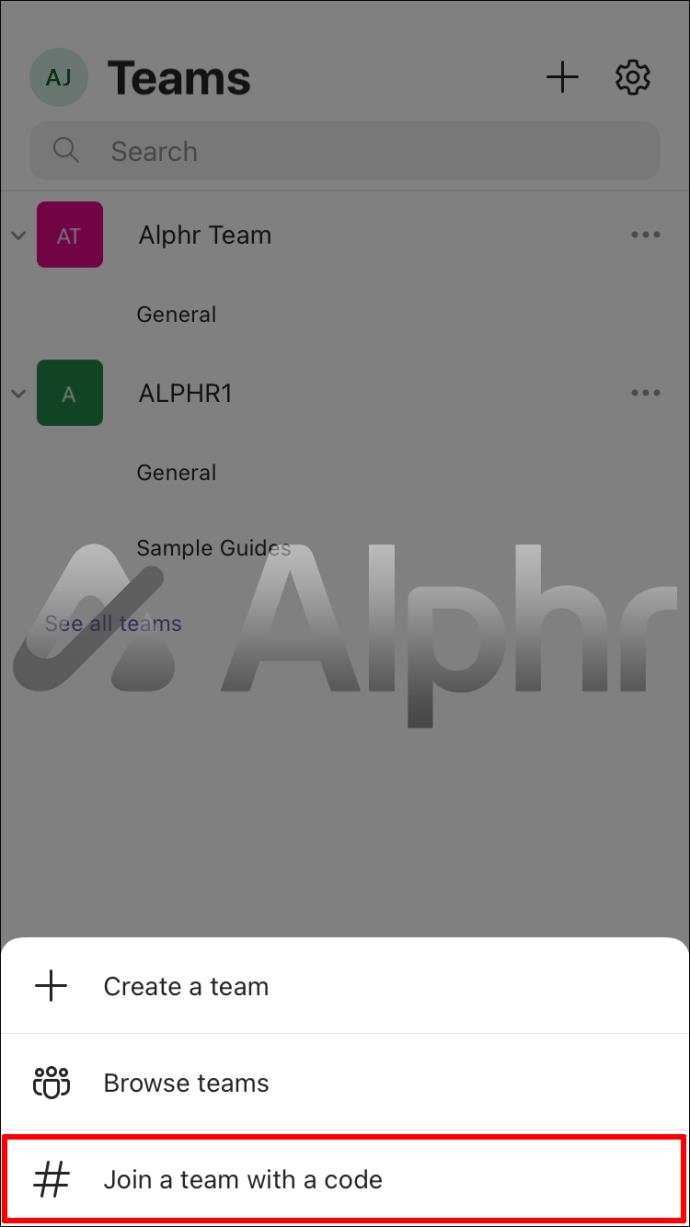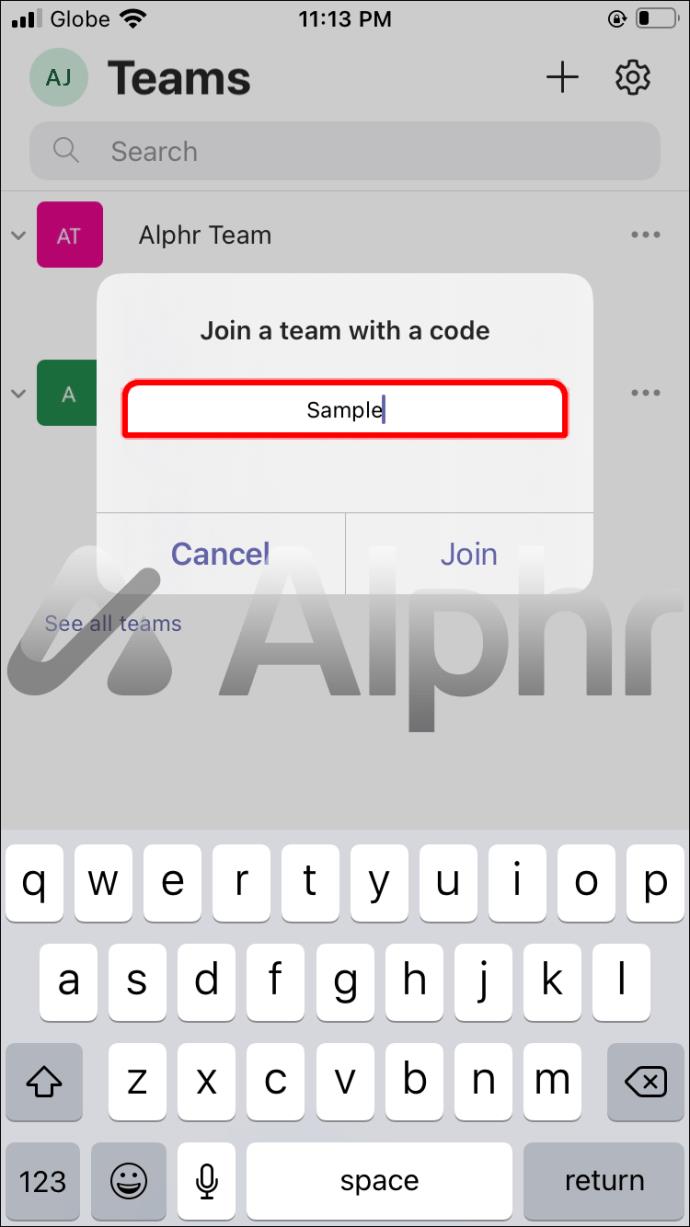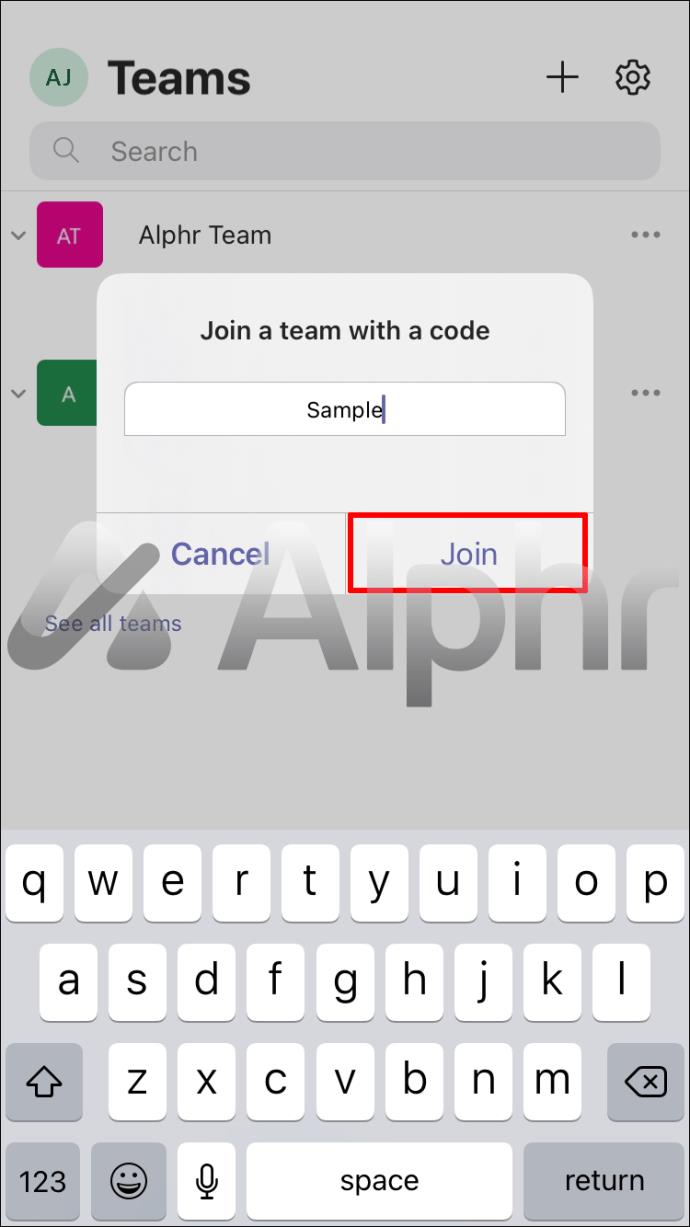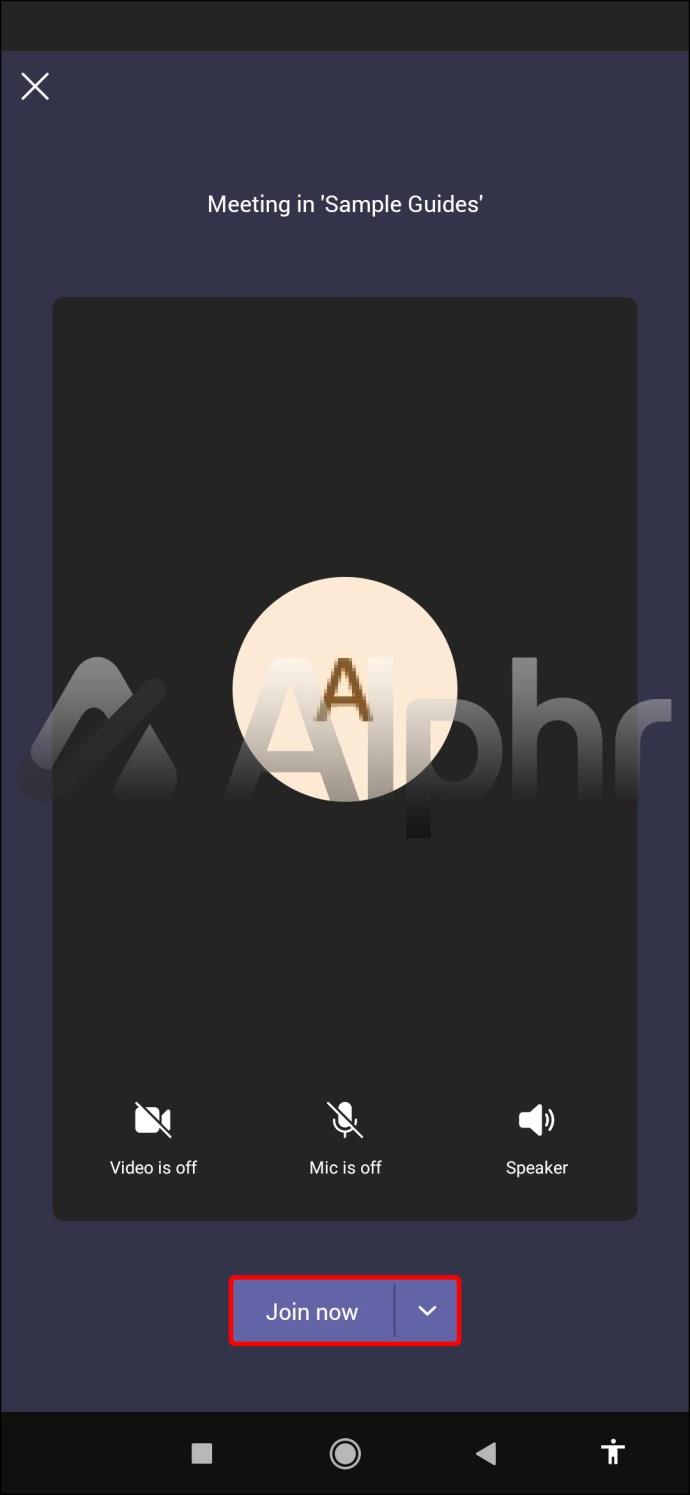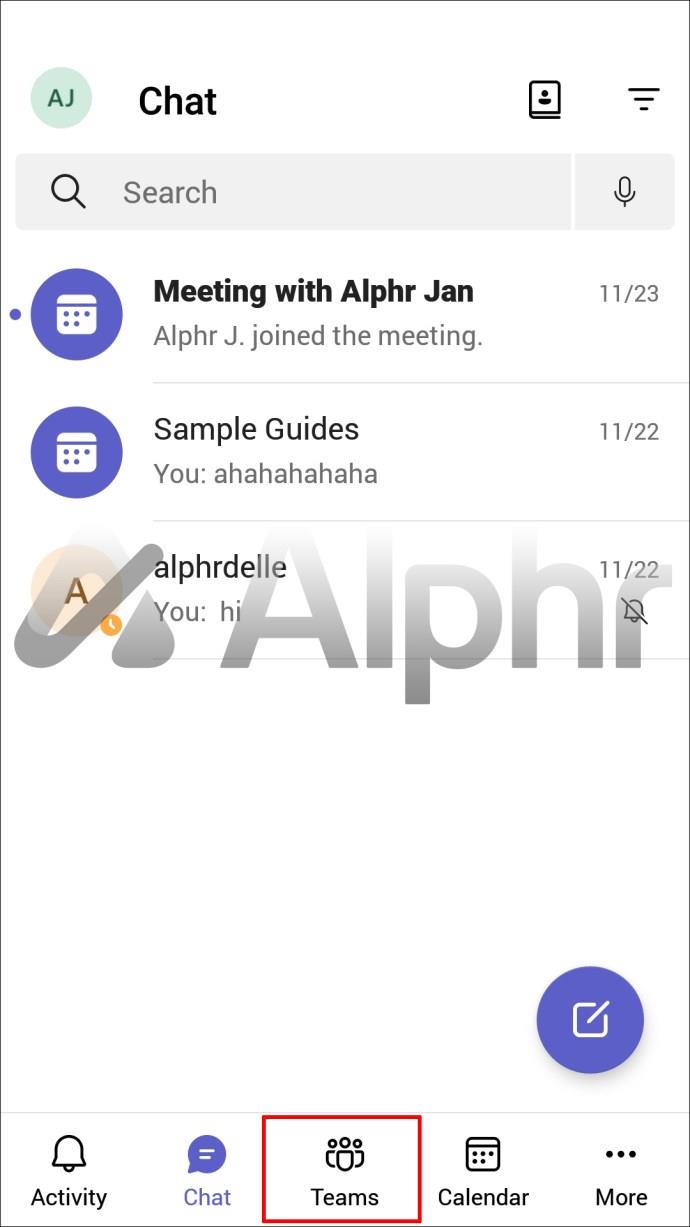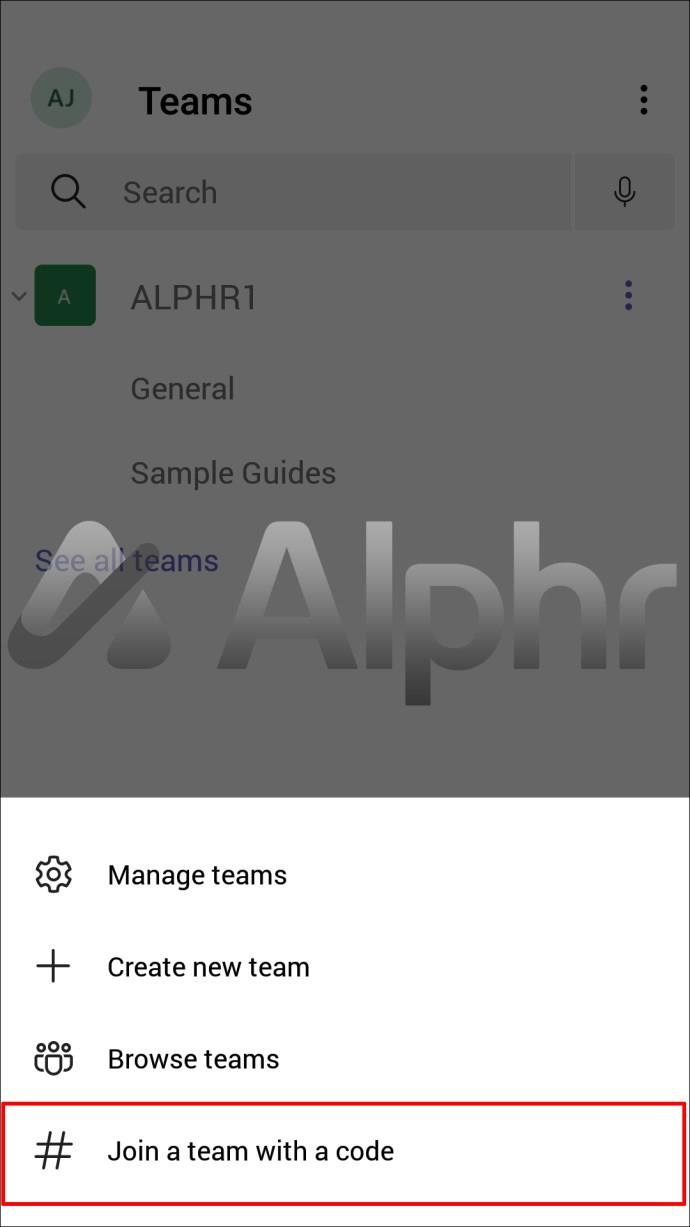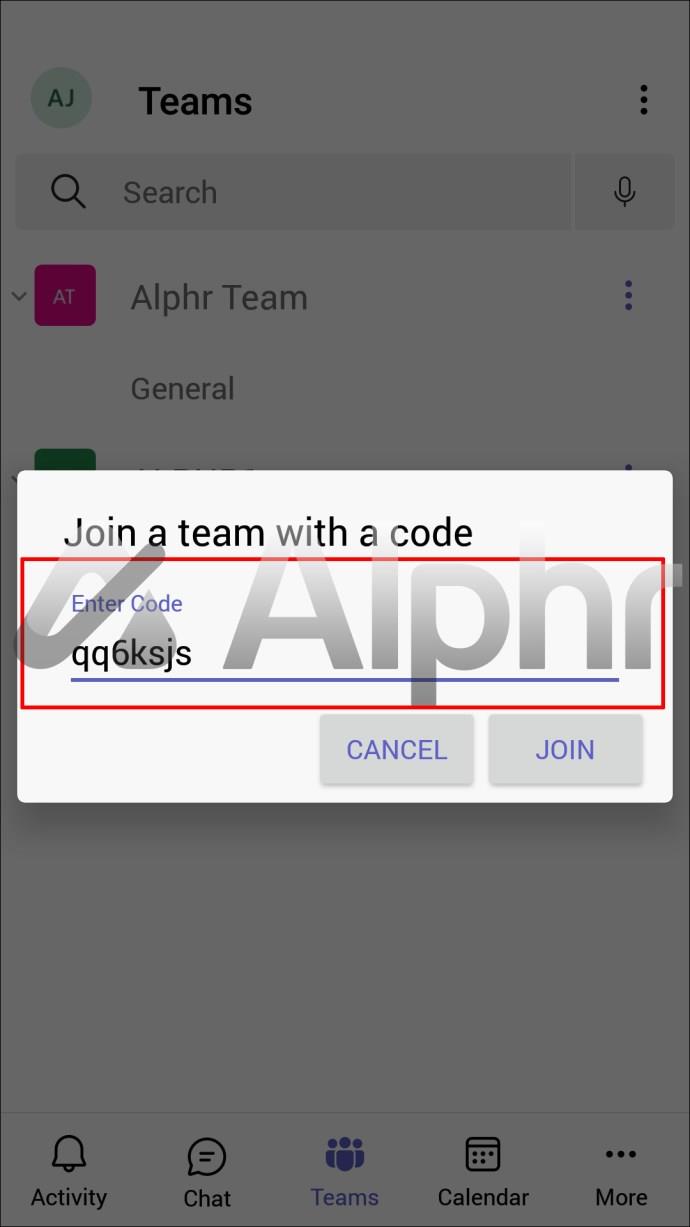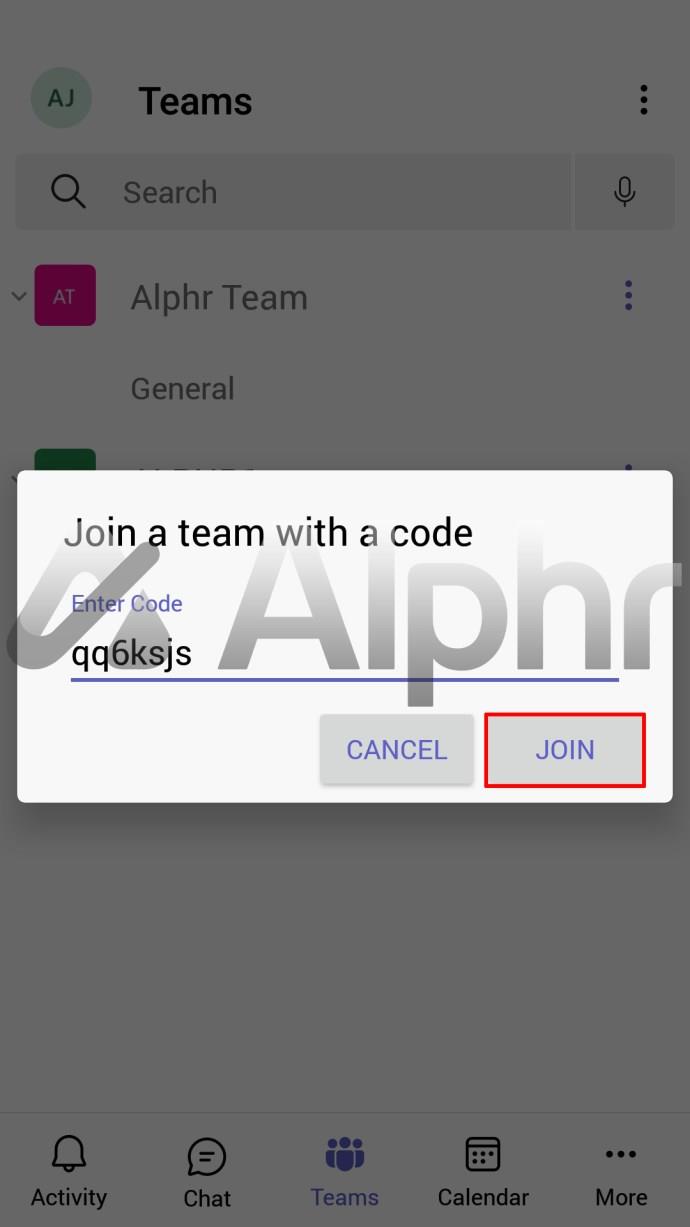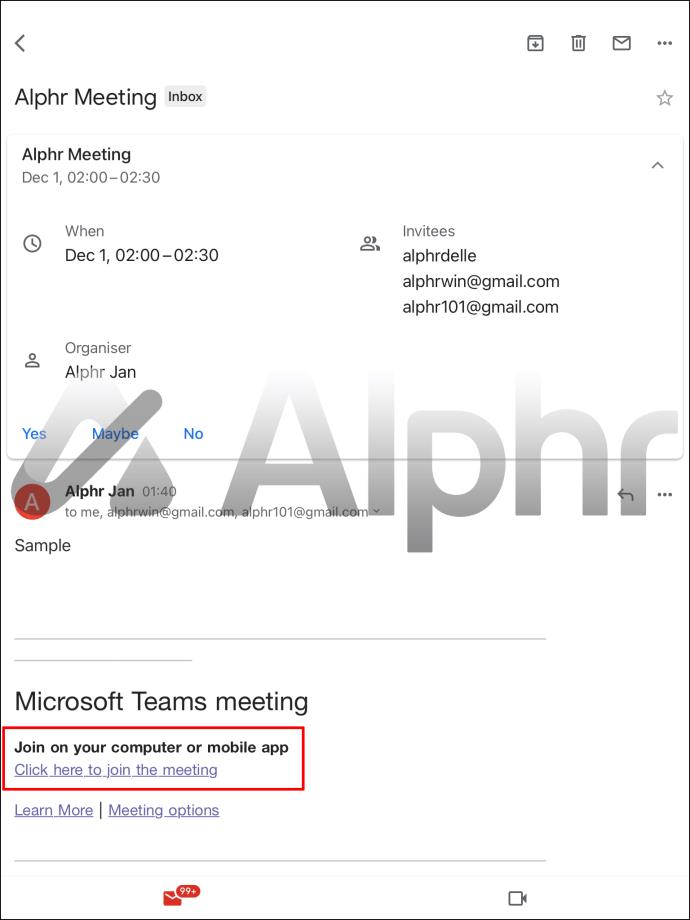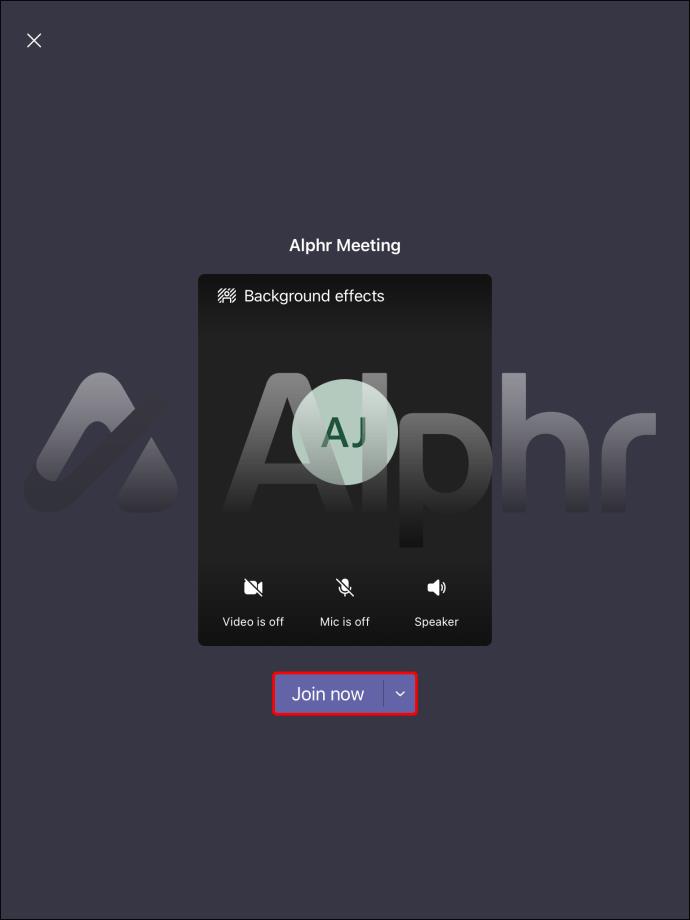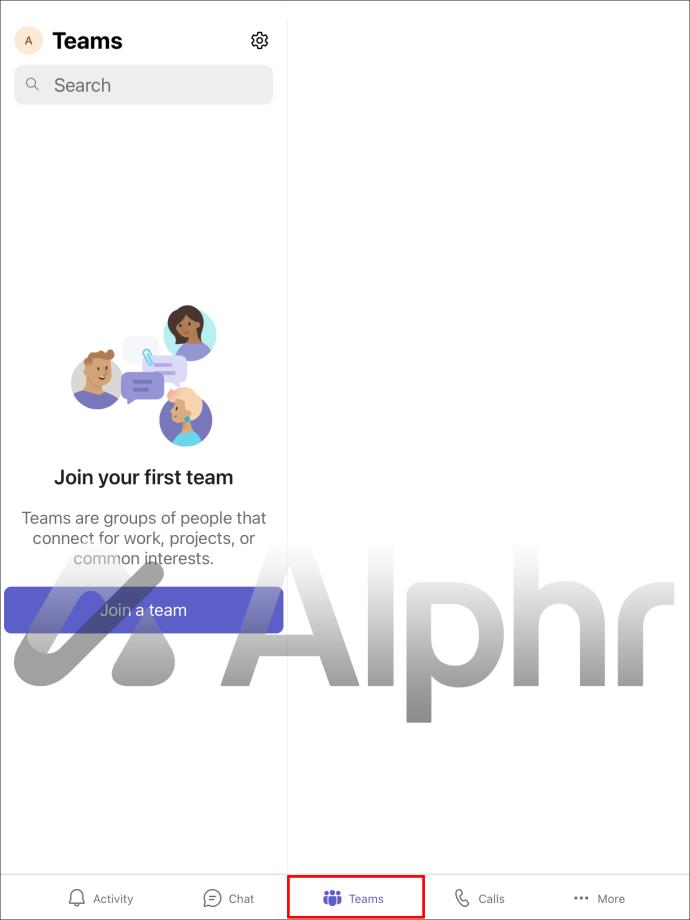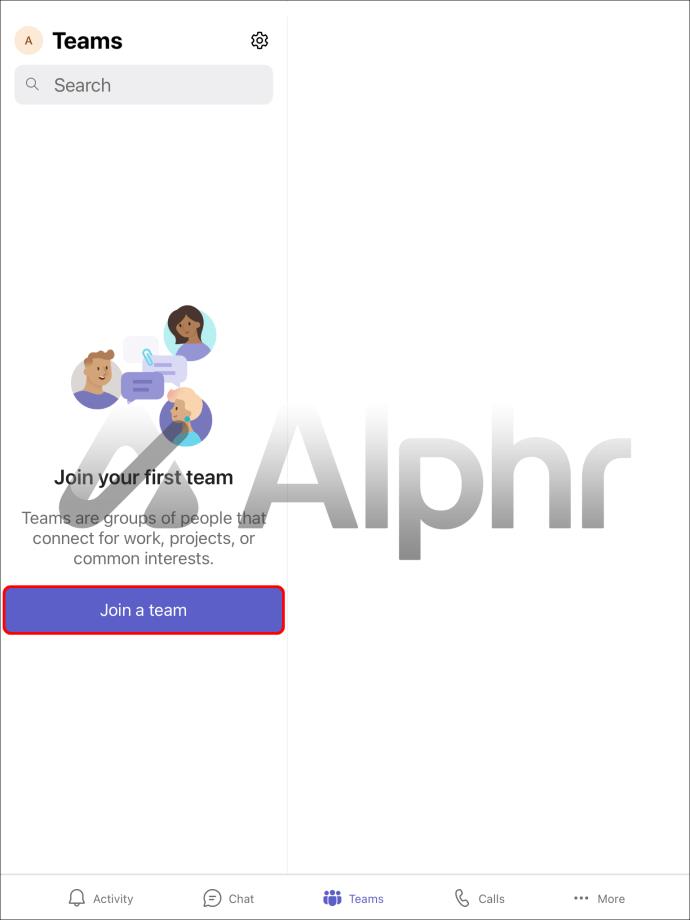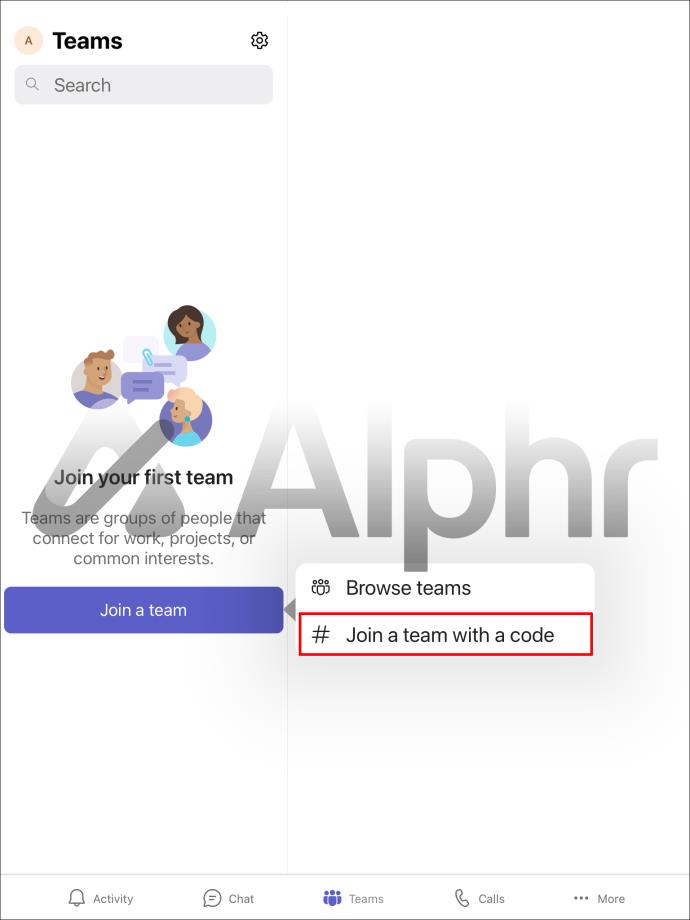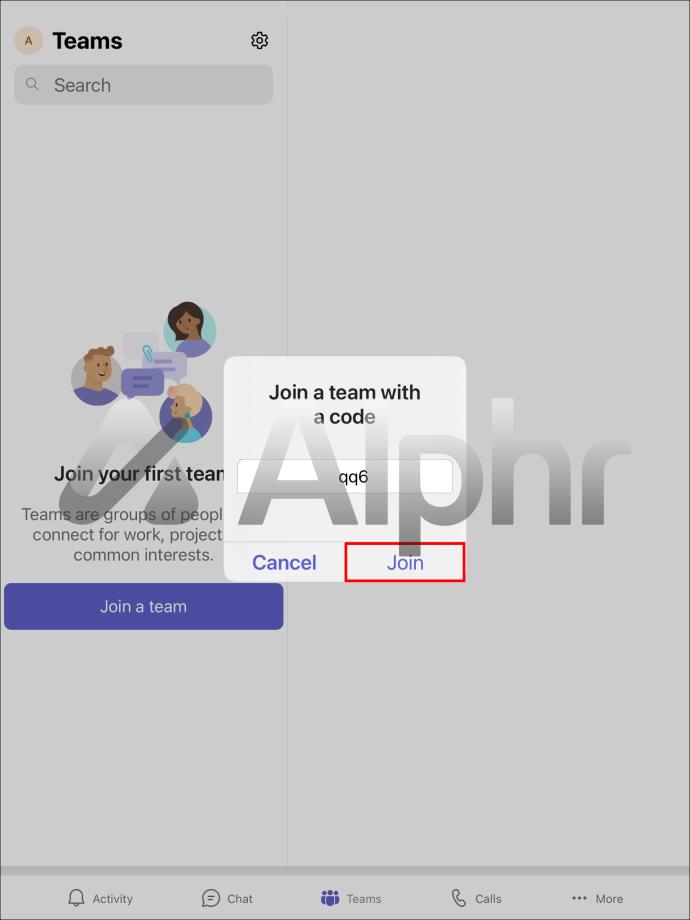Device Links
Platforma Microsoft Teams oferă o modalitate convenabilă de a comunica fără a fi prezent fizic. Serviciul este utilizat în mod obișnuit pentru a facilita întâlniri video și conferințe. Deoarece aceasta este una dintre caracteristicile lor principale, există mai multe modalități de a participa la o întâlnire.
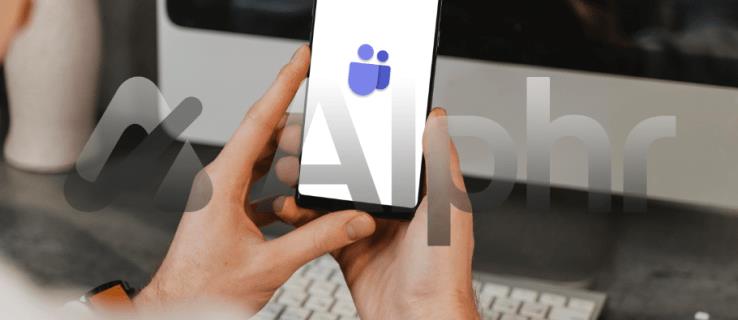
Dacă doriți să aflați cum să vă alăturați unei întâlniri la care ați fost invitat, ați găsit pagina potrivită. Aici, vom discuta despre alăturarea unei întâlniri Teams printr-un link de invitație sau cu un ID digital folosind diferite dispozitive.
Cum să participați la o întâlnire în Microsoft Teams pe un computer
Folosind computerul, puteți accesa Microsoft Teams instalând aplicația desktop sau vizitând site-ul web oficial din browser. Iată cum să vă alăturați unei întâlniri folosind invitația:
- Accesați e-mailul de invitație sau găsiți-l în Calendar .
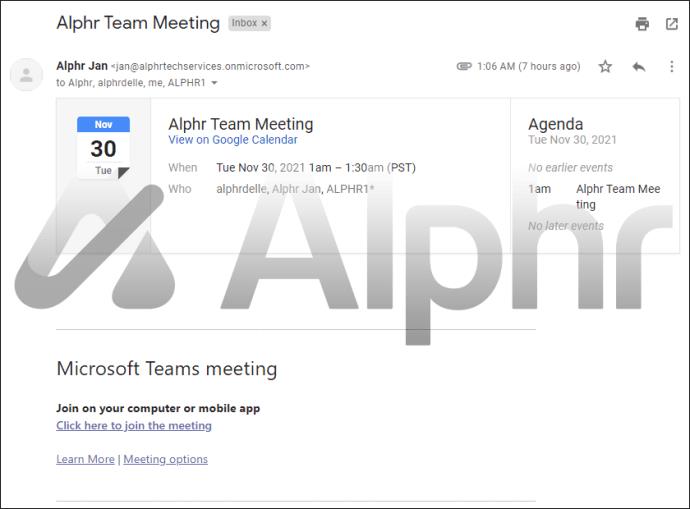
- Faceți clic pe linkul Faceți clic aici pentru a vă alătura întâlnirii pentru a deschide întâlnirea în browserul dvs. implicit.
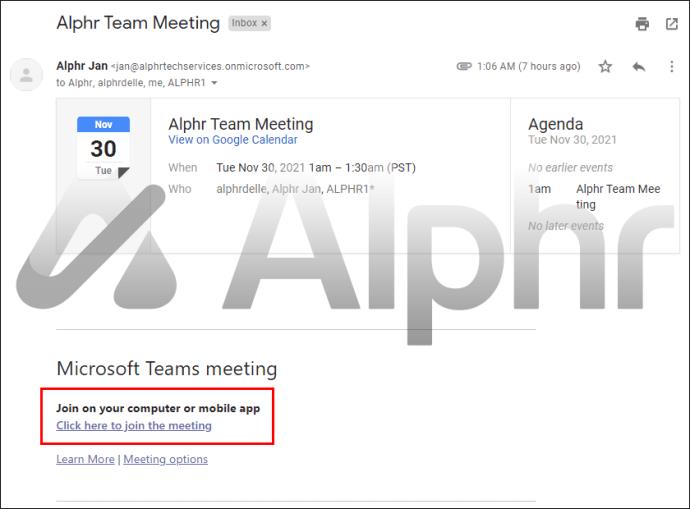
- Selectați dacă doriți să vă înscrieți la întâlnire printr-un browser, să utilizați aplicația desktop sau să descărcați aplicația.
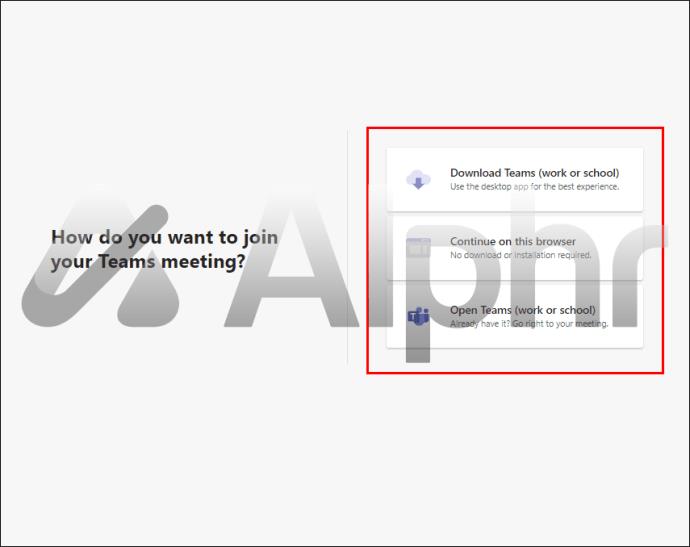
- Dacă selectați aplicația desktop, vi se poate solicita să vă conectați utilizând contul Teams.
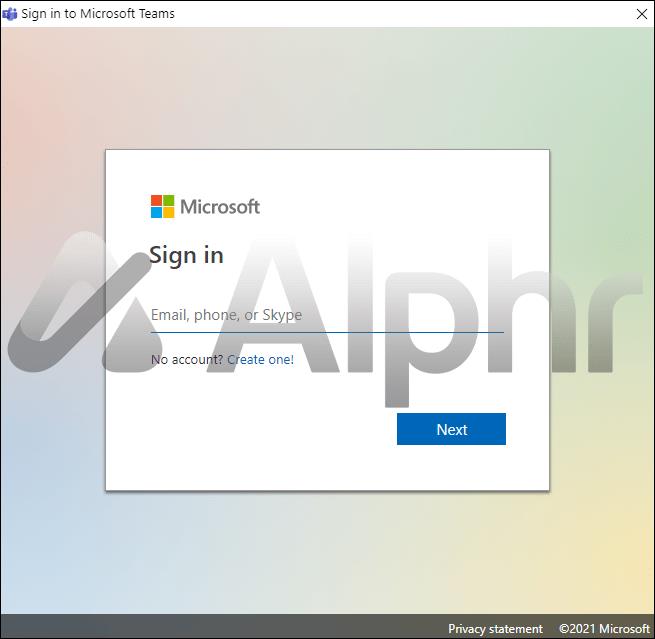
- Dacă nu aveți un cont Teams, s-ar putea să vi se permită să vă introduceți numele și să vă alăturați ca invitat, în funcție de configurarea întâlnirii.
- Dacă aveți un cont, alegeți Conectați-vă pentru a vă conecta cu acces la chatul întâlnirii și alte funcții. În funcție de configurație, vă puteți alătura întâlnirii imediat sau puteți fi adăugat în hol înainte de a vă alătura.

Alăturați-vă la o întâlnire cu ID-ul întâlnirii prin intermediul desktopului
Toate întâlnirile au un ID de întâlnire atribuit utilizatorului. ID-ul este adăugat la invitația la întâlnire sub linkul întâlnirii. Participanții se pot alătura unei discuții introducând actul de identitate. Urmați acești pași pentru a participa la o întâlnire folosind ID-ul întâlnirii folosind desktopul.
- Accesați-vă contul Teams prin aplicația desktop sau vizitând site-ul web Microsoft Teams.
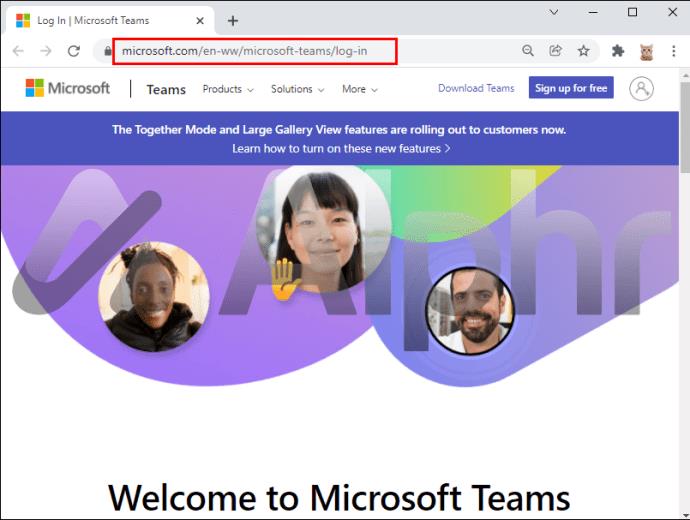
- Notați sau copiați ID-ul întâlnirii, apoi accesați Calendarul dvs.
- În dreapta sus, dați clic pe Participați la întâlnire .
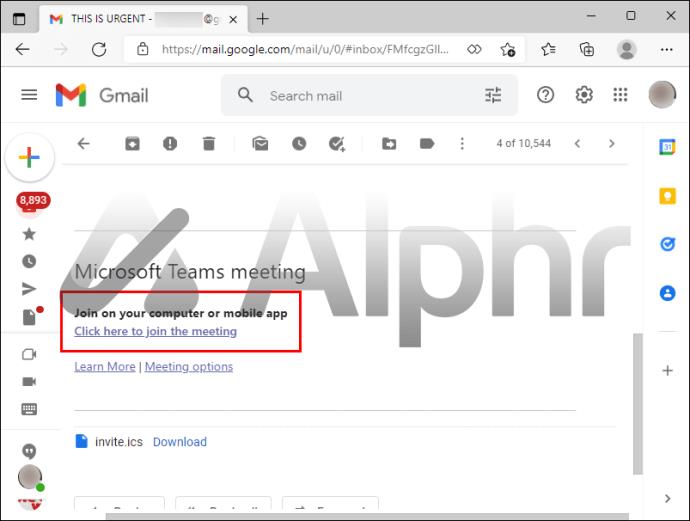
- Pentru a participa instantaneu la întâlnire, dați clic pe Alăturați-vă .
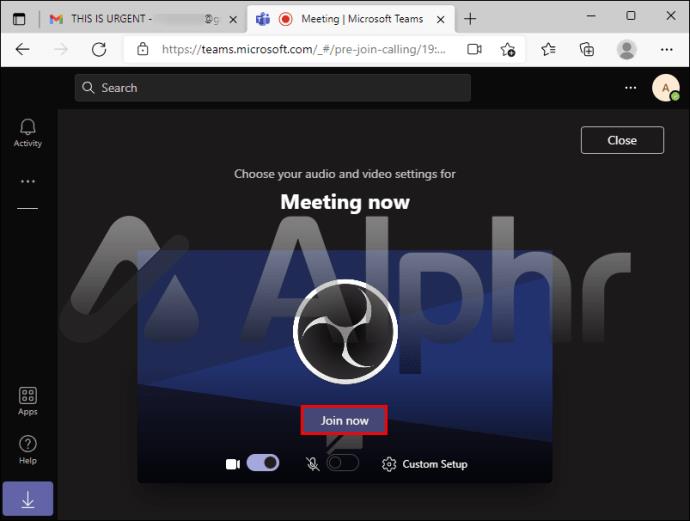
Cum să vă alăturați unei întâlniri în Microsoft Teams pe un iPhone
Vă puteți alătura unei întâlniri instalând aplicația Teams pe iPhone. Iată cum să vă alăturați la o întâlnire folosind invitația la întâlnire:
- Accesați invitația la întâlnire și atingeți linkul.
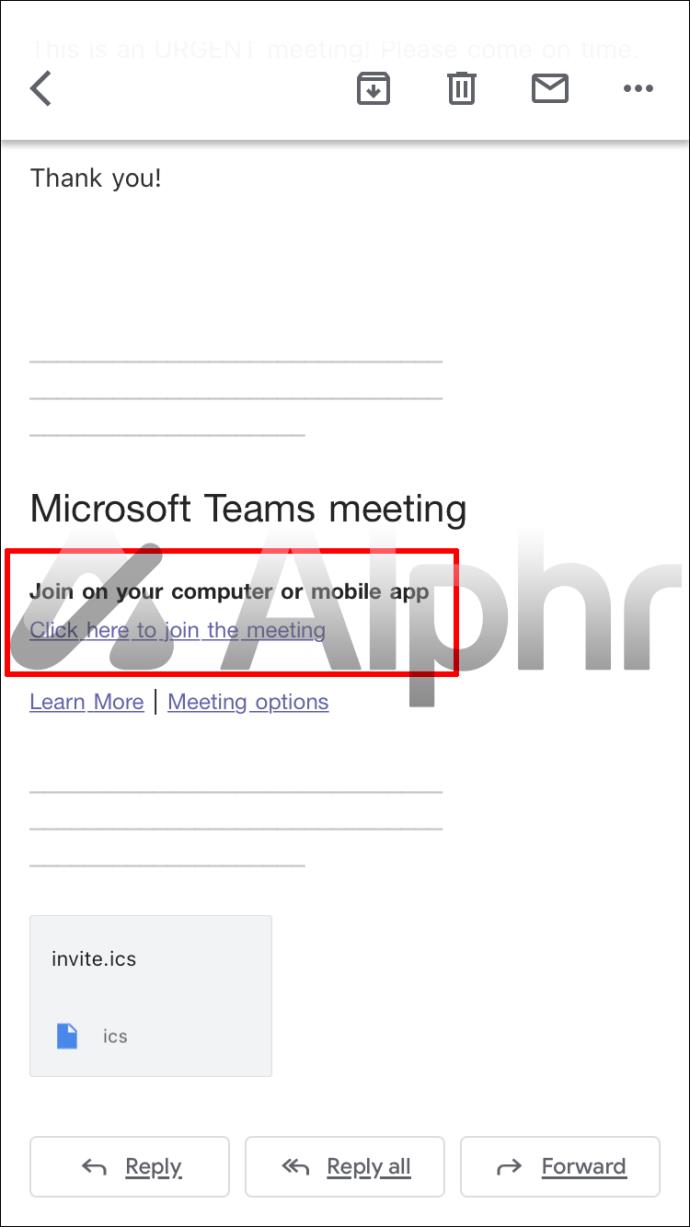
- Se vor deschide echipele, apoi apăsați butonul Alăturați-vă acum .
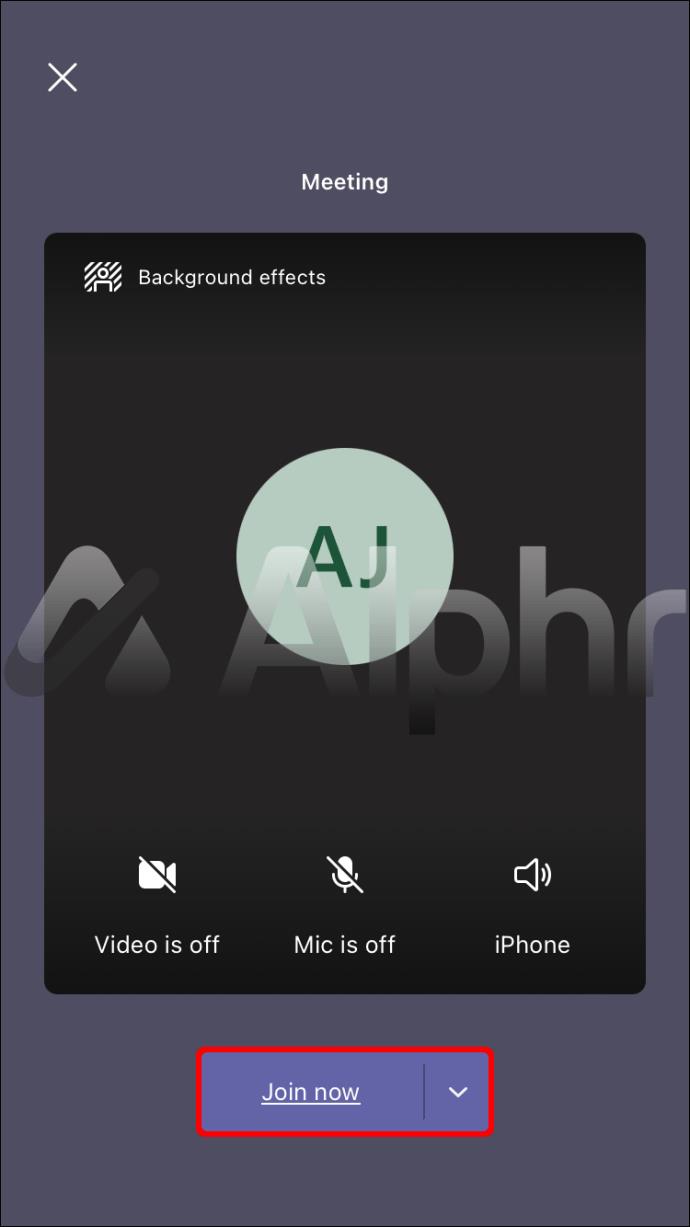
- Vei intra direct în întâlnire.
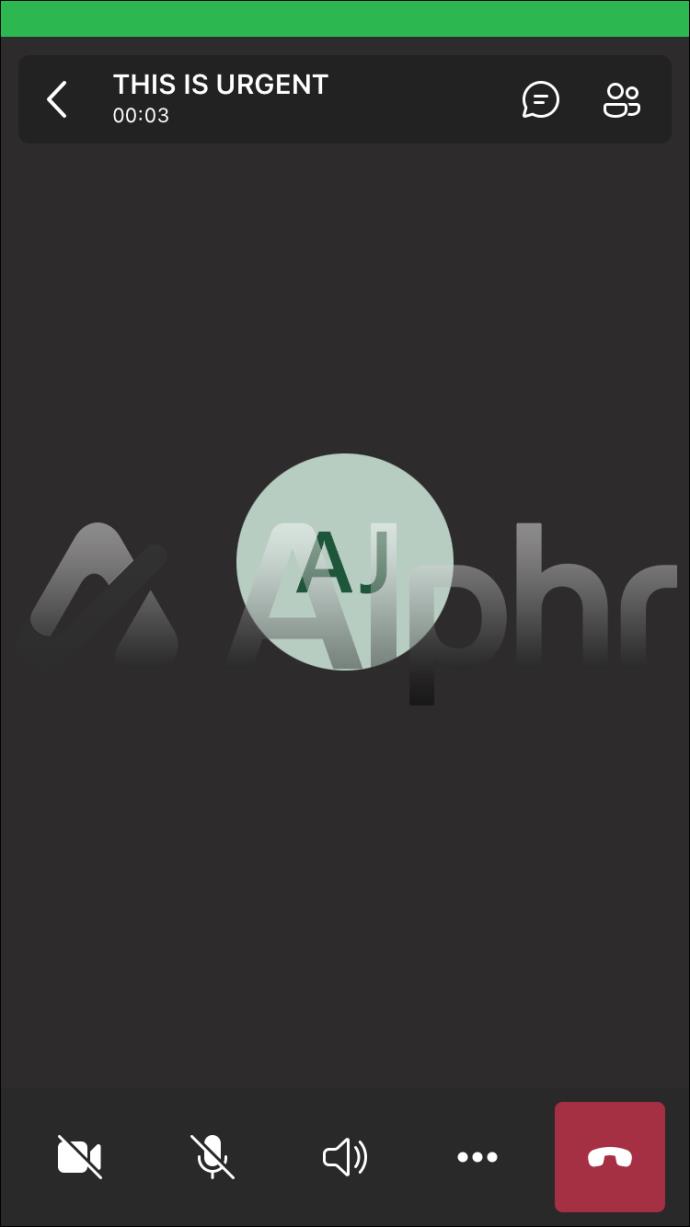
Alăturați-vă unei întâlniri cu ID-ul întâlnirii prin iPhone
De asemenea, puteți participa la întâlniri cu ID-ul unic de întâlnire inclus în invitație. Iată cum să vă alăturați la o întâlnire pe iPhone folosind ID-ul întâlnirii:
- Accesați invitația la întâlnire și copiați ID-ul întâlnirii.
- Atingeți pictograma Teams din bara de aplicații.
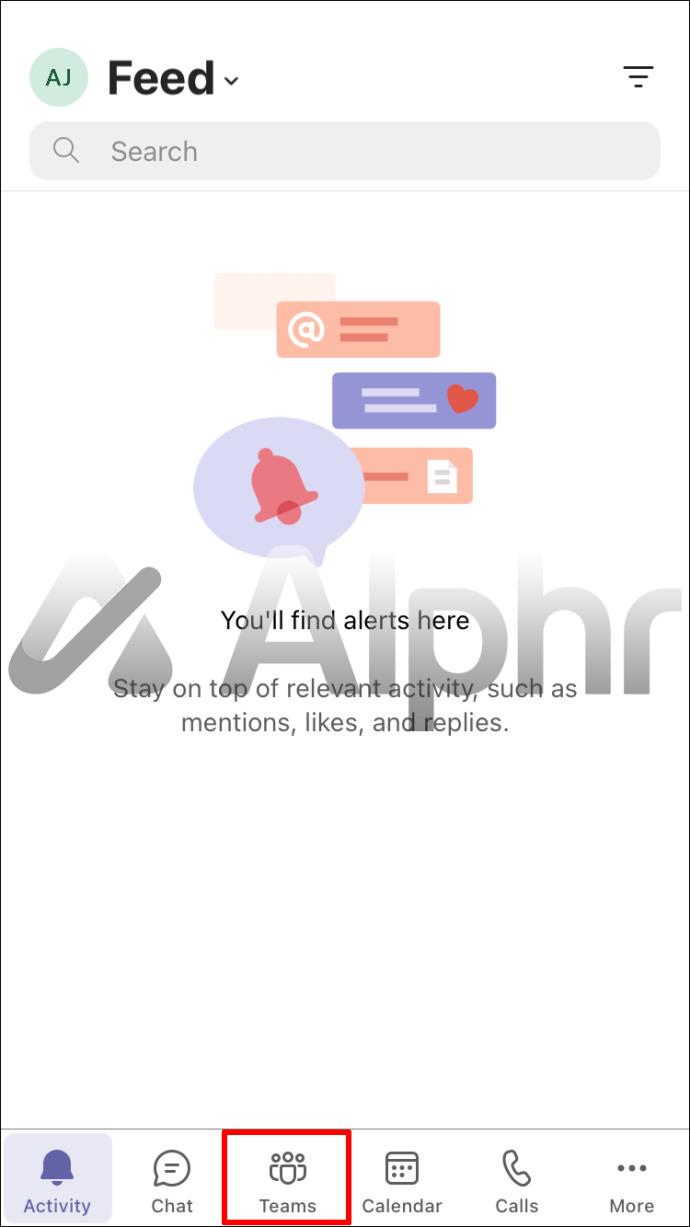
- Apăsați butonul Alăturați-vă sau creați o echipă .
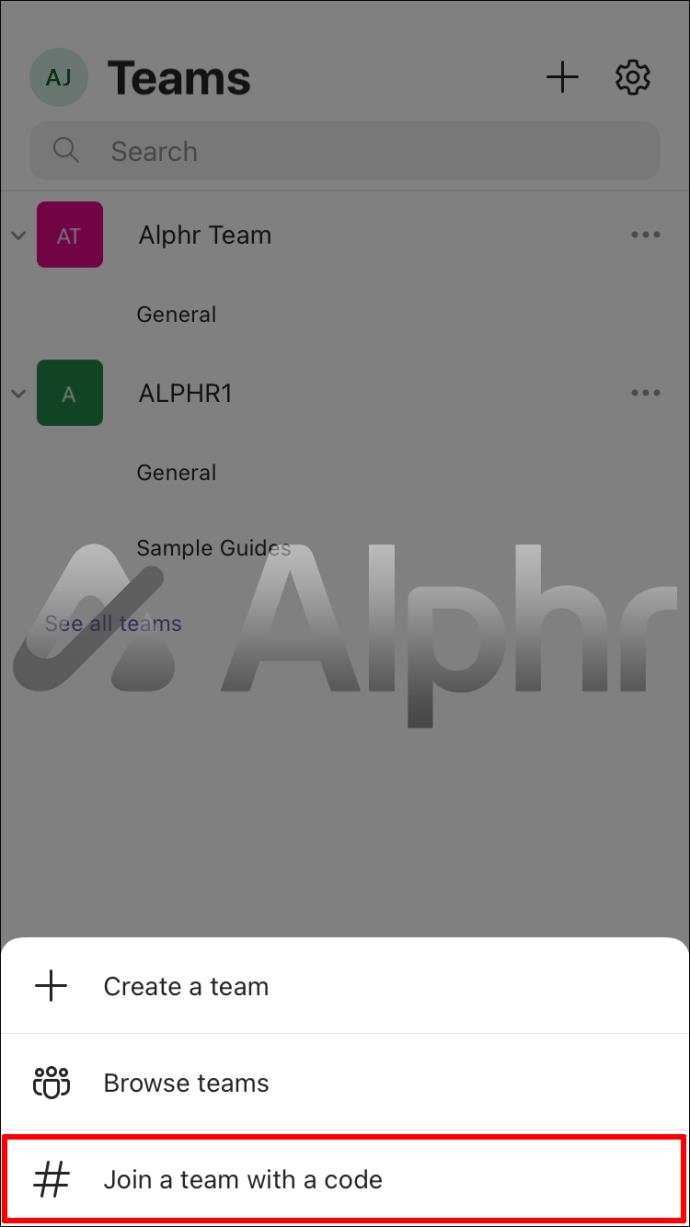
- În câmpul de text Alăturați-vă unei echipe cu un cod , inserați ID-ul.
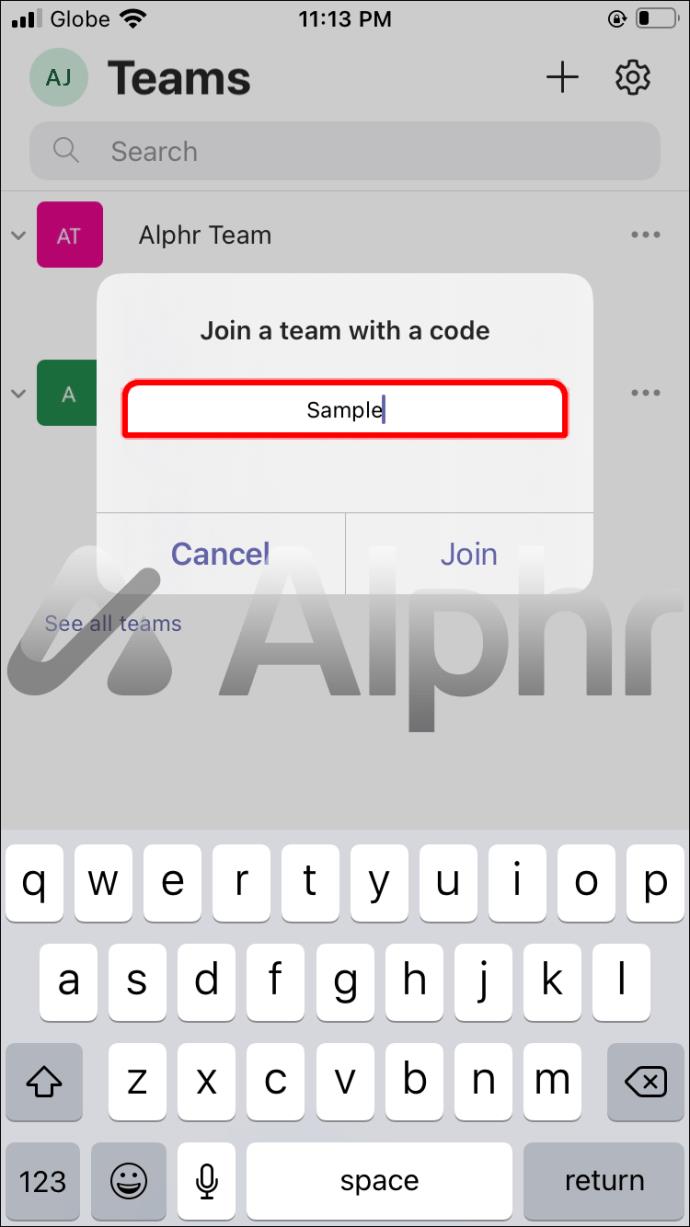
- Pentru a participa instantaneu la întâlnire, atingeți Alăturați-vă .
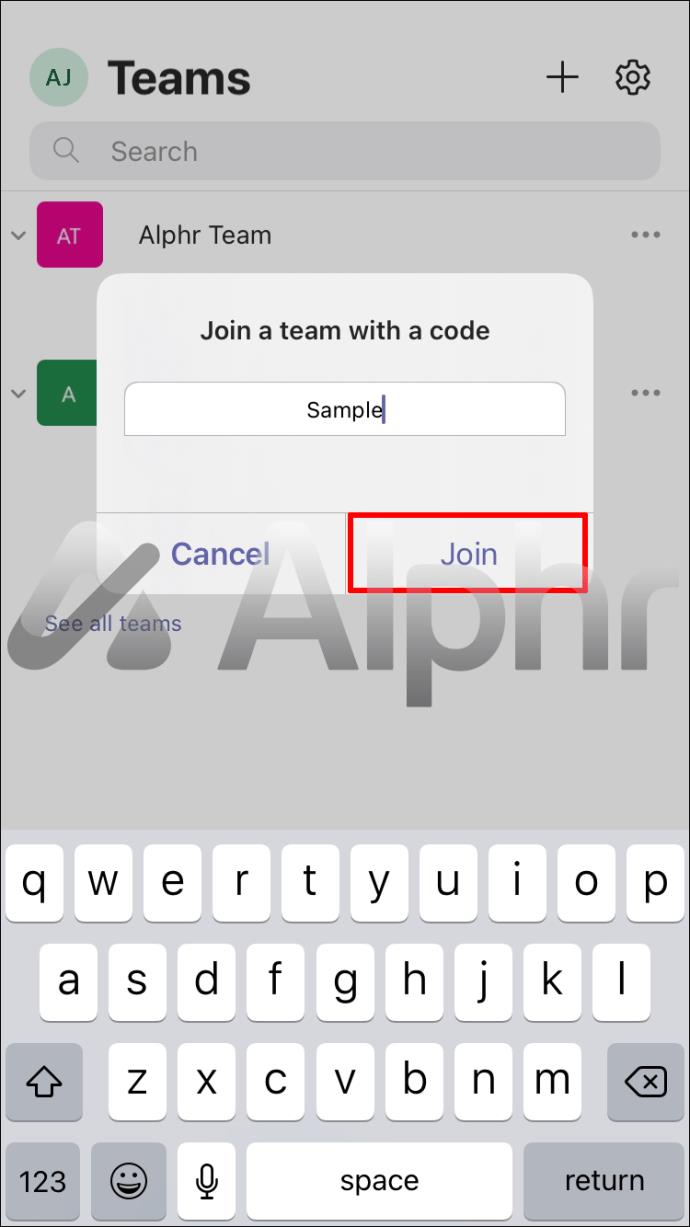
Cum să participați la o întâlnire în Microsoft Teams pe un dispozitiv Android
Pentru a participa la întâlnirile Microsoft Team pe dispozitivul Android, mai întâi va trebui să instalați aplicația mobilă Teams . Odată instalat, urmați aceste instrucțiuni pentru a vă alătura unei întâlniri utilizând linkul de invitare la întâlnire:
- Găsiți invitația la întâlnire, apoi apăsați pe link. Se va deschide aplicația Teams.

- Pentru a participa instantaneu la întâlnire, apăsați butonul Alăturați-vă acum .
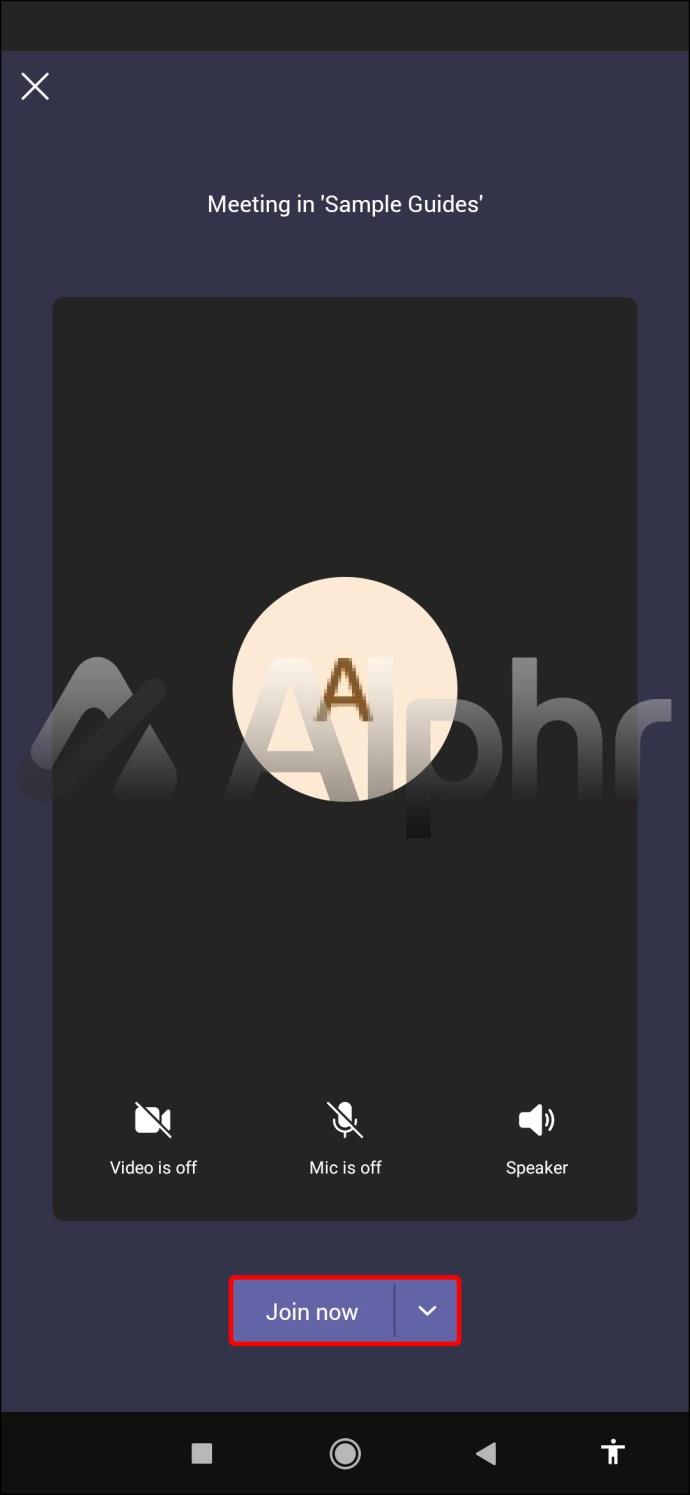
Alăturați-vă unei întâlniri cu ID-ul întâlnirii prin Android
O altă modalitate de a participa la o întâlnire este să folosești ID-ul tău digital unic de întâlnire. O veți găsi în invitația la întâlnire. Urmați acești pași pentru a participa la întâlnire cu ID-ul dvs.:
- Găsiți invitația la întâlnire, apoi copiați ID-ul în clipboard.
- În bara de aplicații, apăsați pictograma Teams.
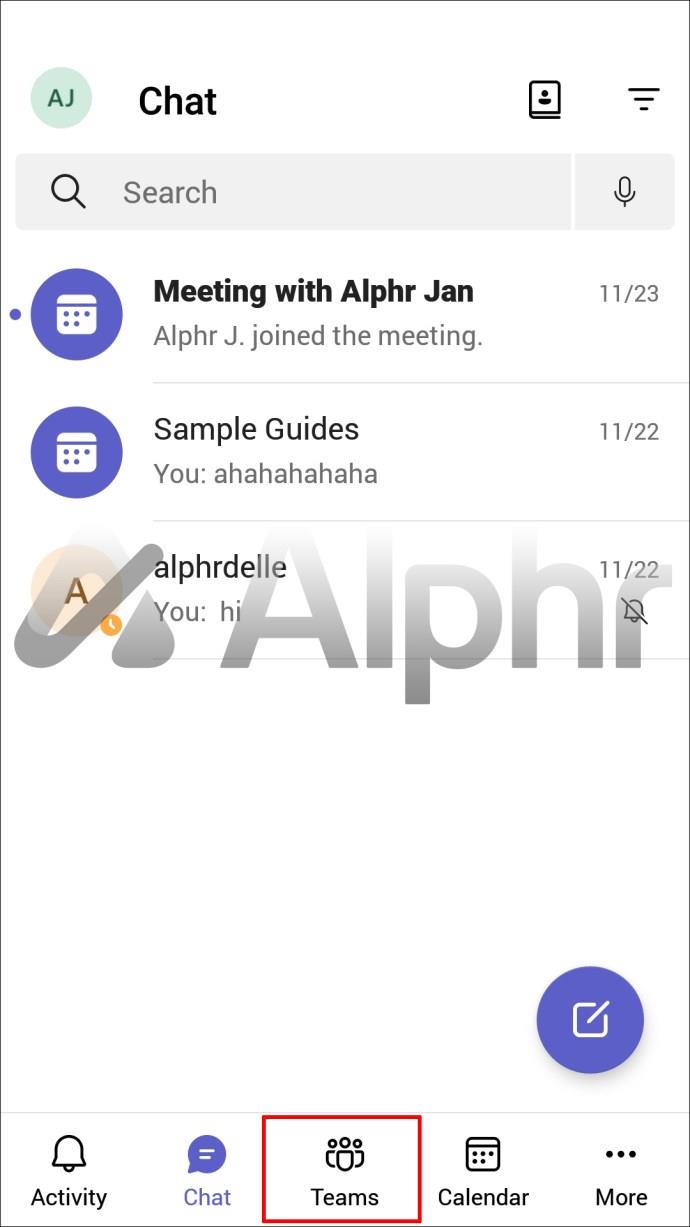
- Atingeți butonul Alăturați-vă sau creați o echipă .
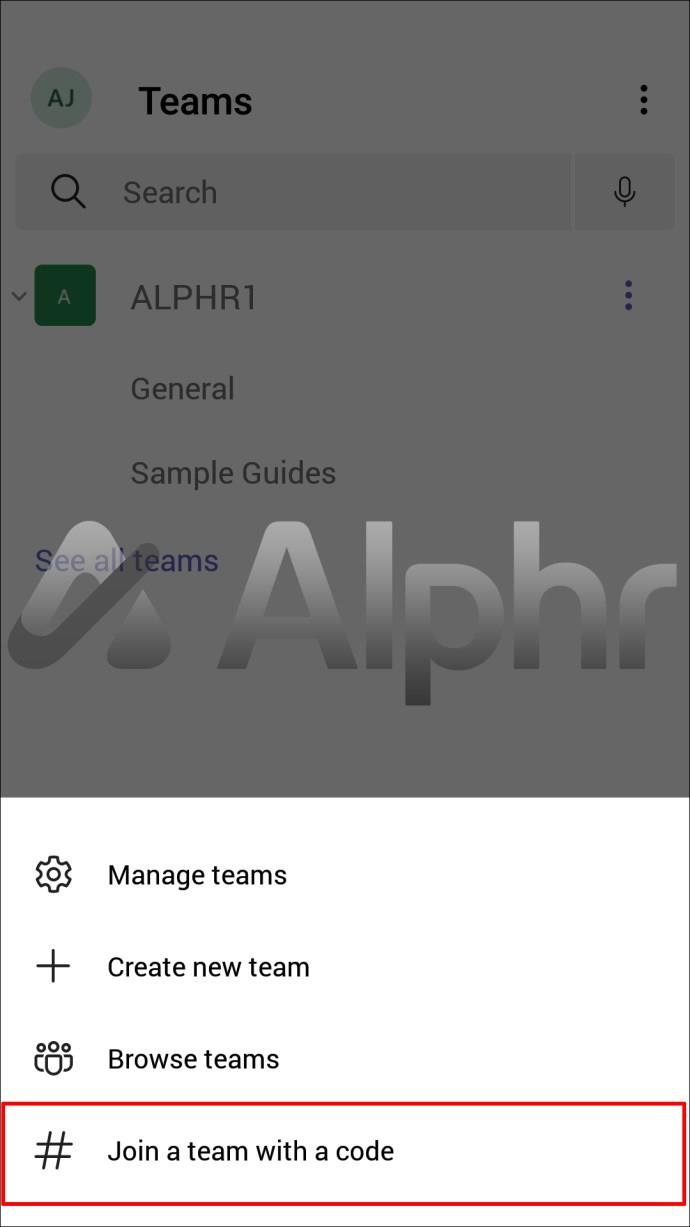
- În câmpul de text Alăturați-vă unei echipe cu un cod , inserați ID-ul.
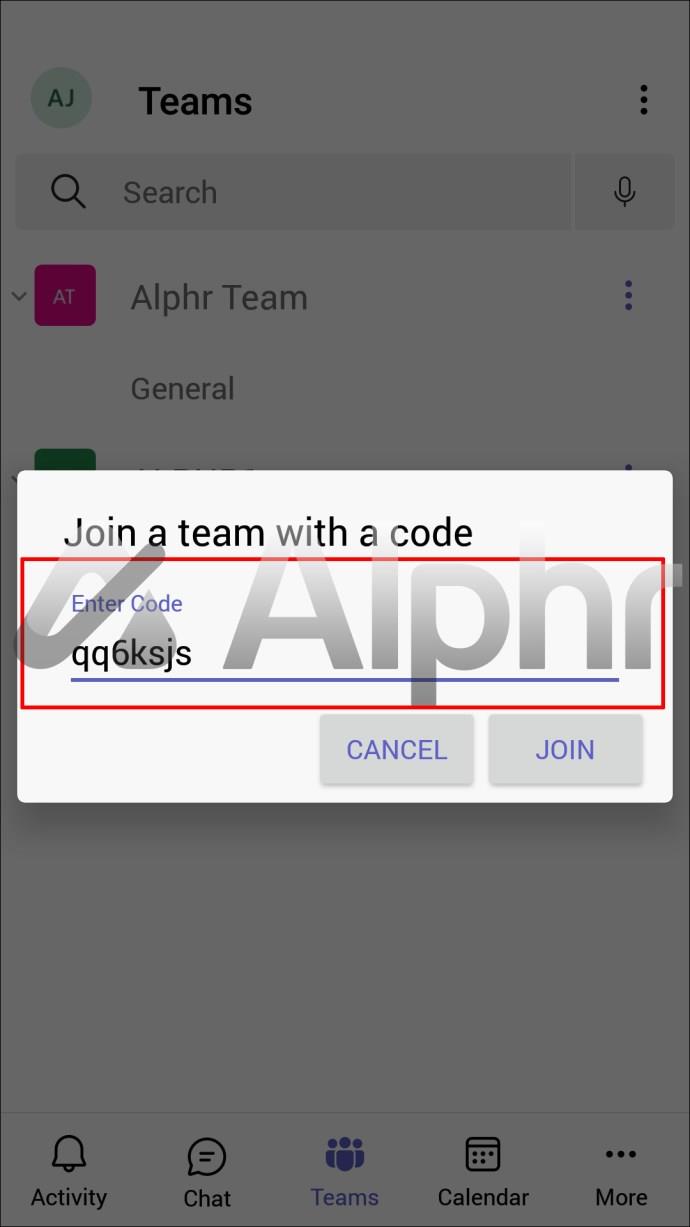
- Apăsați Alăturați-vă pentru a vă conecta imediat la întâlnire.
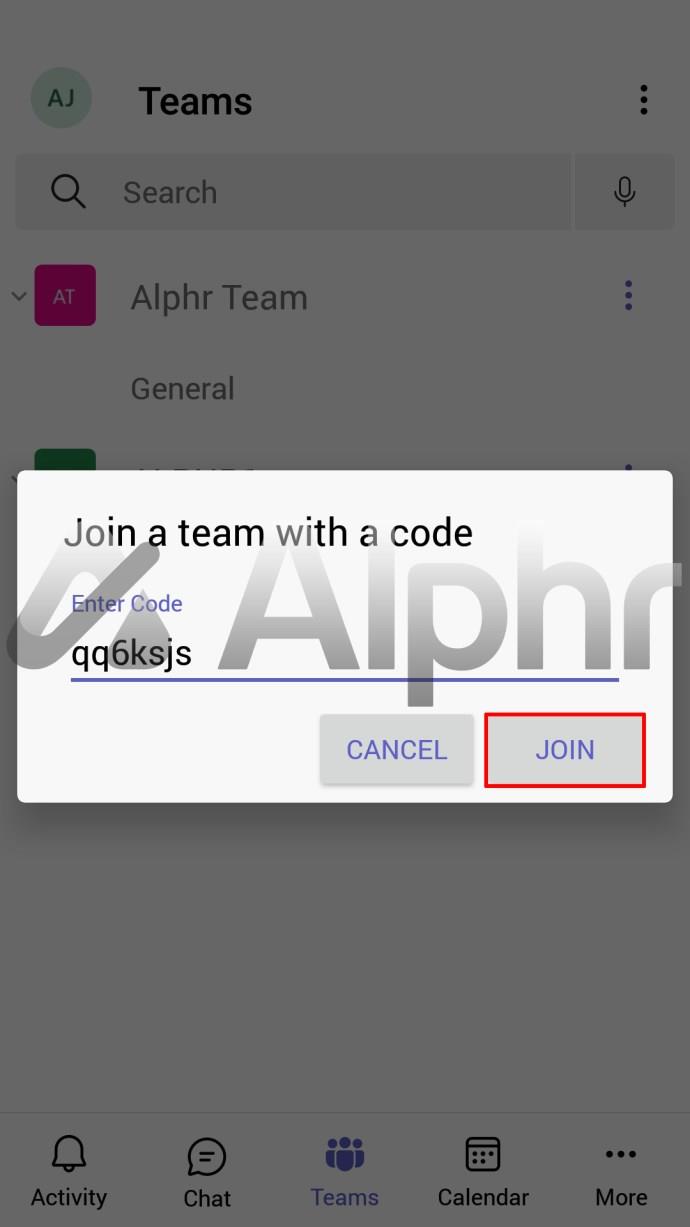
Cum să vă alăturați unei întâlniri în Microsoft Teams pe un iPad
Pentru a accesa întâlnirile Teams folosind iPad-ul, instalați aplicația Teams , apoi urmați aceste instrucțiuni pentru a vă alătura folosind linkul de invitație:
- Deschideți invitația la întâlnire, apoi atingeți linkul.
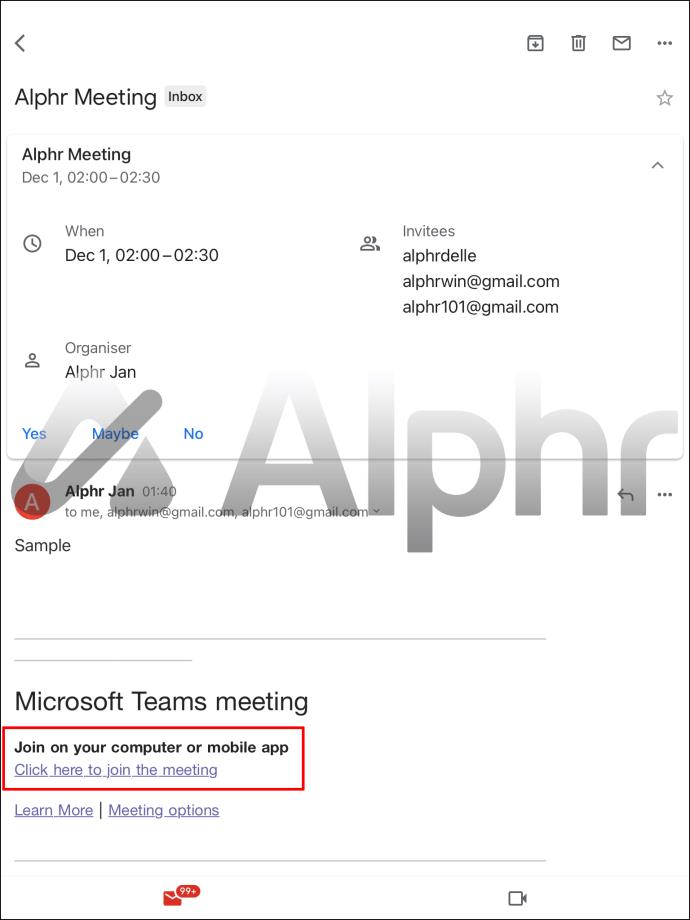
- Aplicația Teams se va deschide, apoi atinge butonul Înscrie-te acum pentru a te alătura întâlnirii.
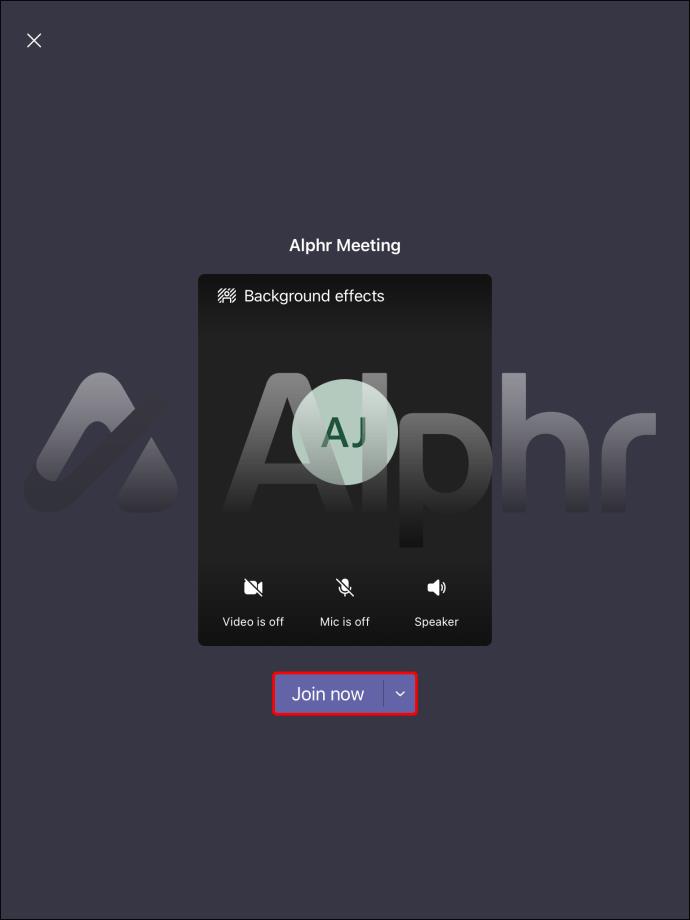
Alăturați-vă unei întâlniri cu ID-ul întâlnirii prin iPad
Acum puteți intra la întâlnirile la care ați fost invitat folosind un ID unic. Iată cum să accesați o întâlnire prin iPad folosind ID-ul digital:
- Accesați invitația la întâlnire și copiați ID-ul.
- Selectați pictograma Teams .
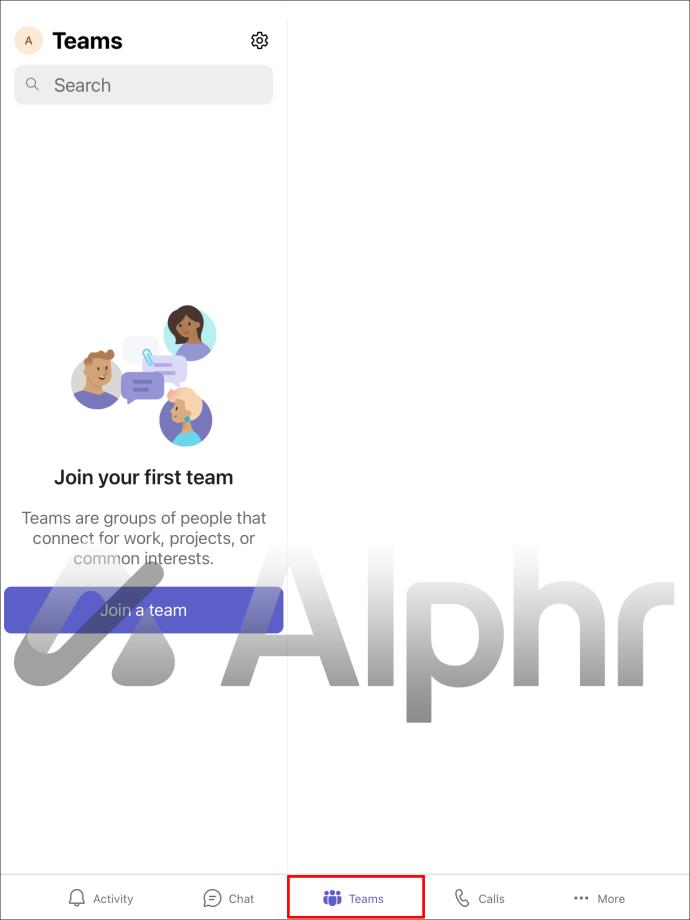
- Apăsați opțiunea Alăturați-vă sau creați o echipă .
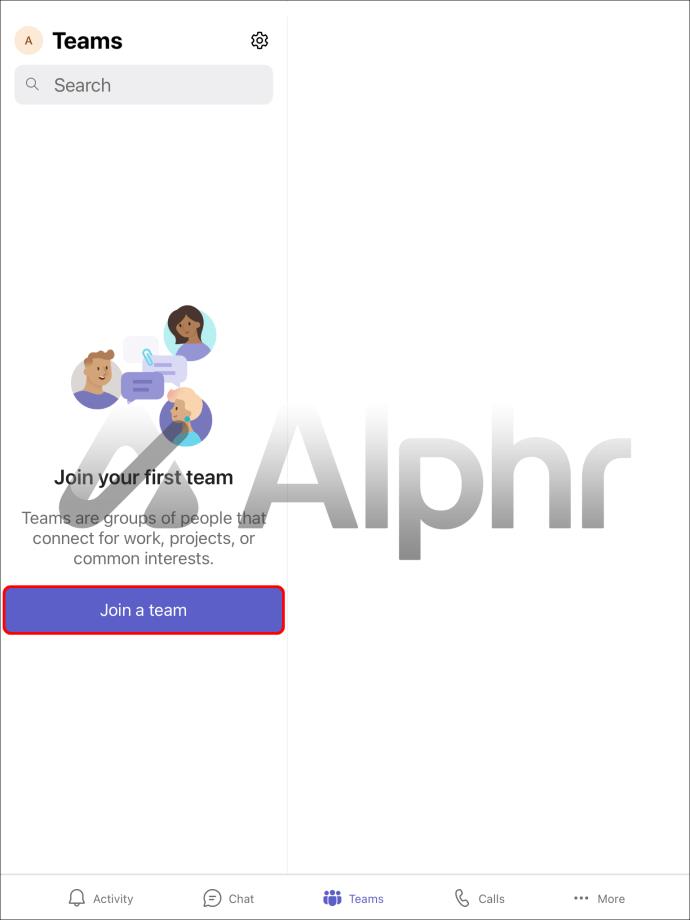
- În caseta de text Alăturați-vă unei echipe cu un cod , inserați ID-ul dvs. unic.
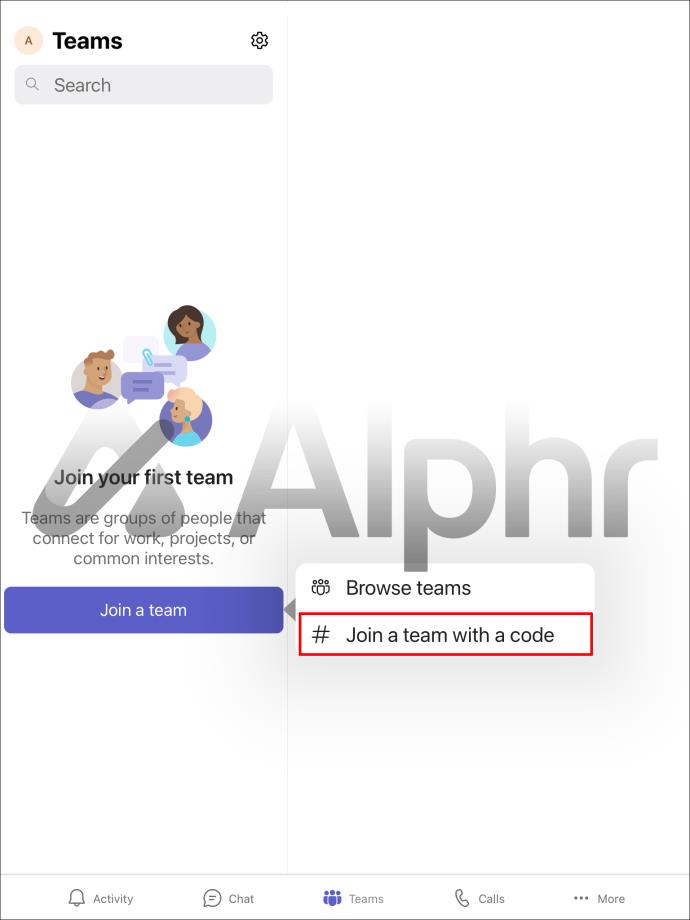
- Pentru a participa instantaneu la întâlnire, atingeți Alăturați-vă .
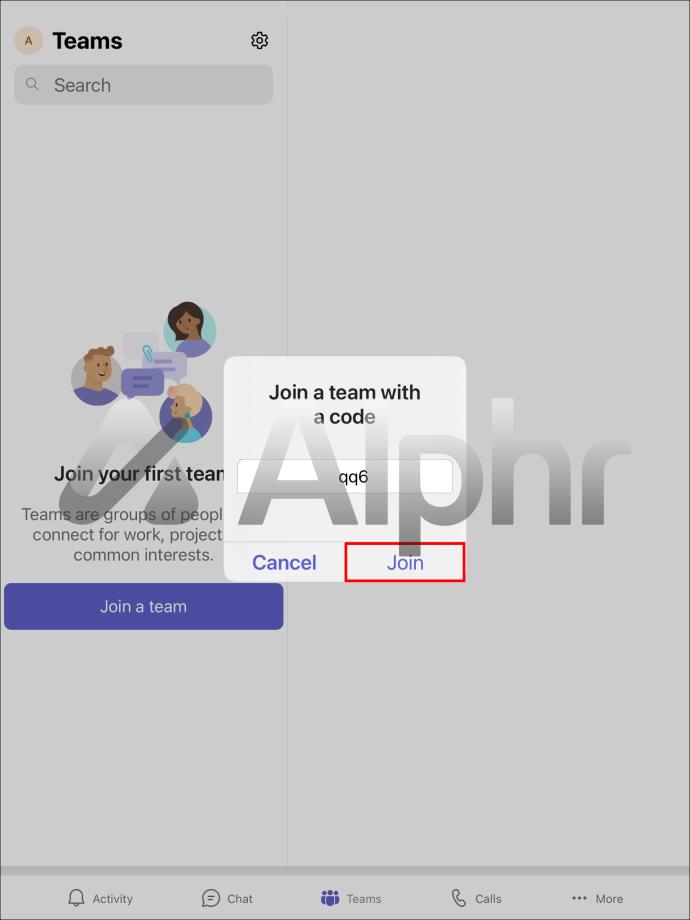
Acces direct la întâlnirile echipelor
Platforma de comunicare Microsoft Teams este esențială pentru colaborarea la distanță în echipă. Sprijinirea întâlnirilor virtuale ale echipei este una dintre caracteristicile sale cheie. Vă puteți alătura unei întâlniri folosind câteva metode, inclusiv făcând clic pe un link de invitație sau folosind un ID unic. În calitate de invitat, în orice caz, vă permite accesul direct.
Folosiți alte instrumente de videoconferință? Dacă da, pe care o preferați și de ce? Povestește-ne despre asta în secțiunea de comentarii de mai jos.